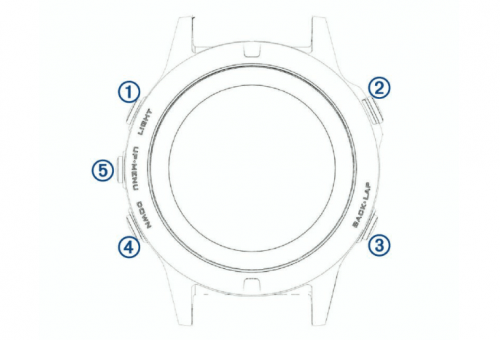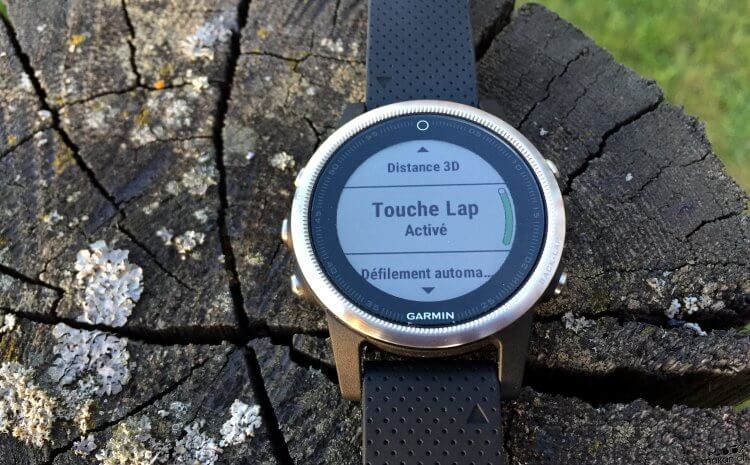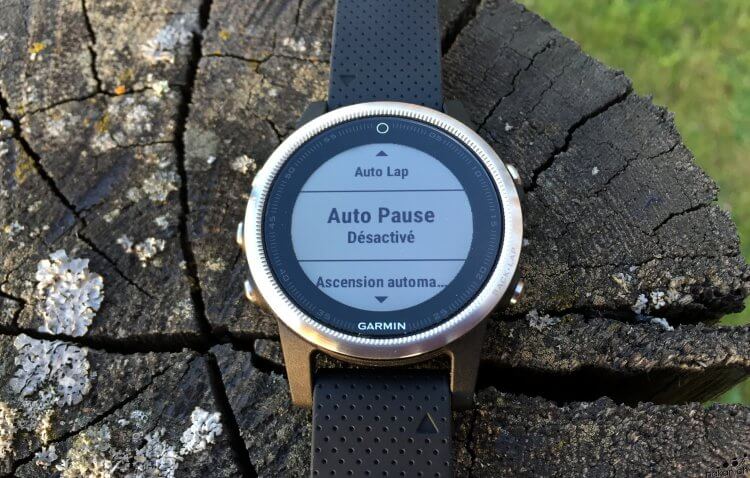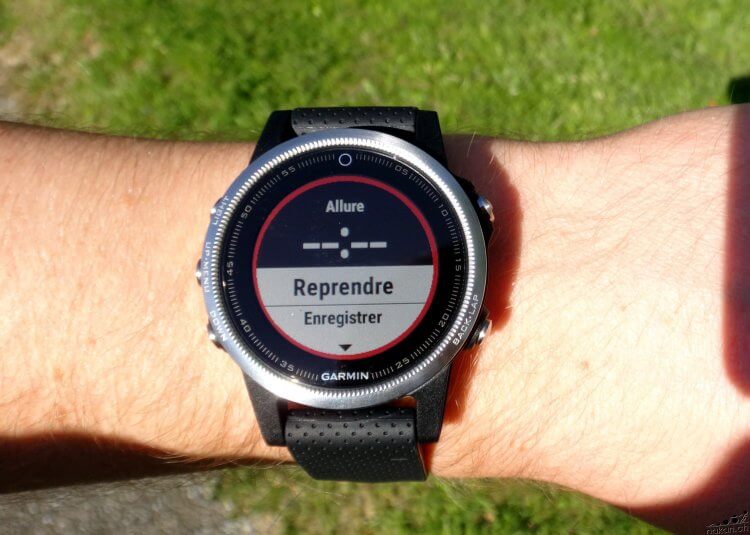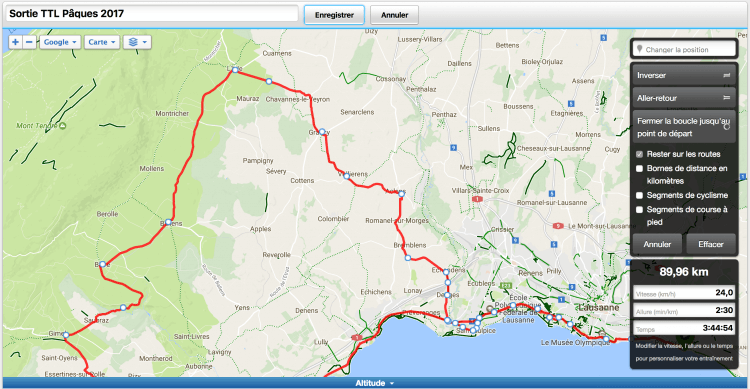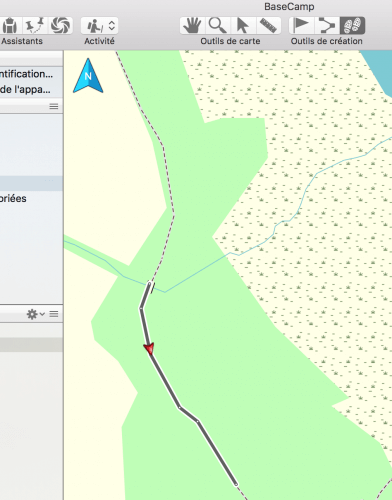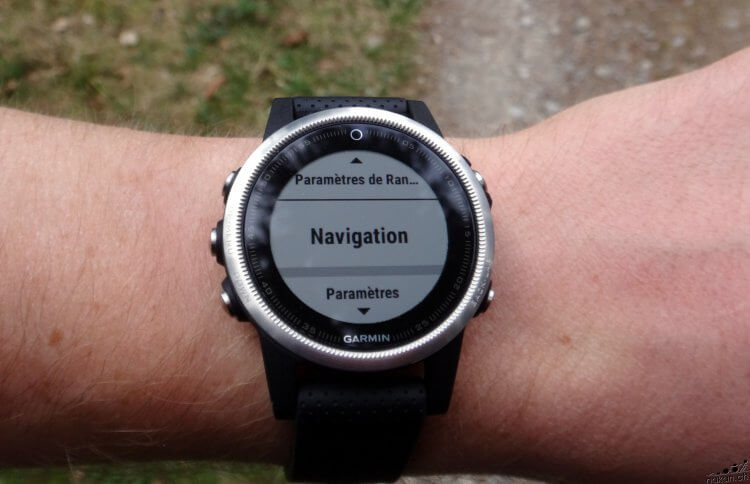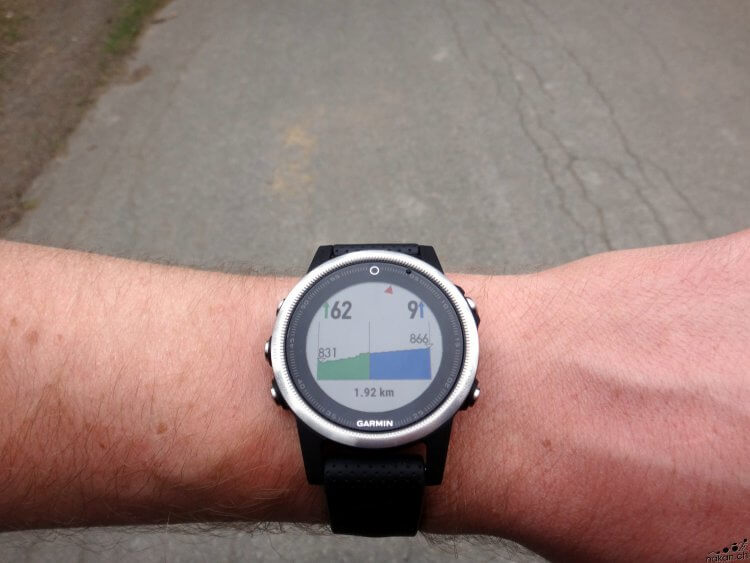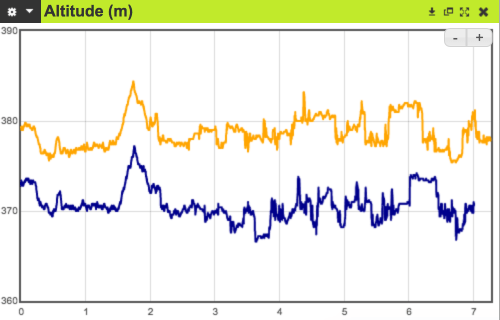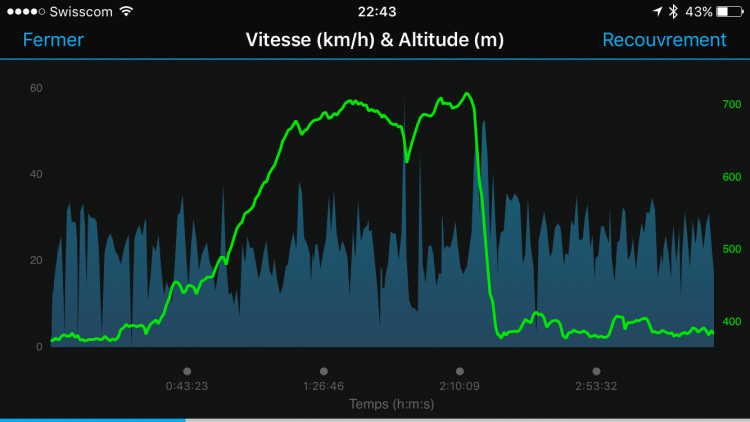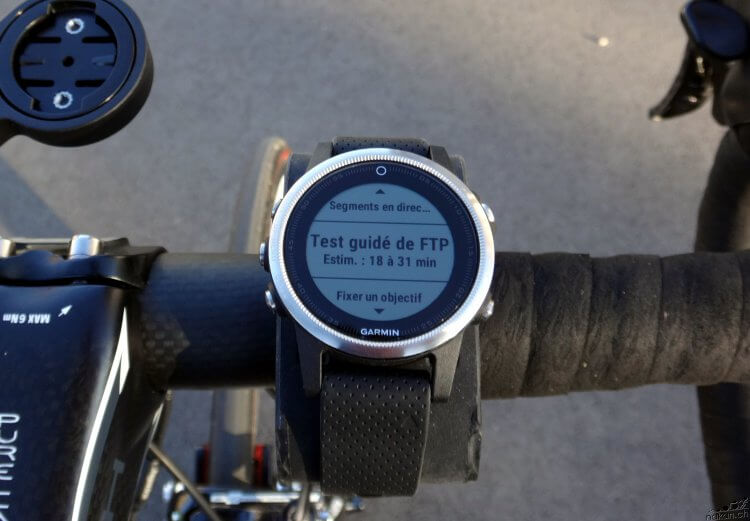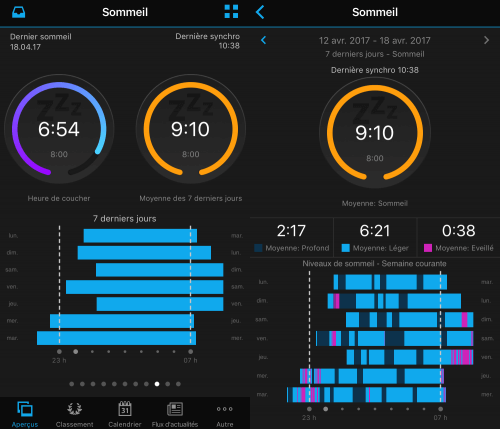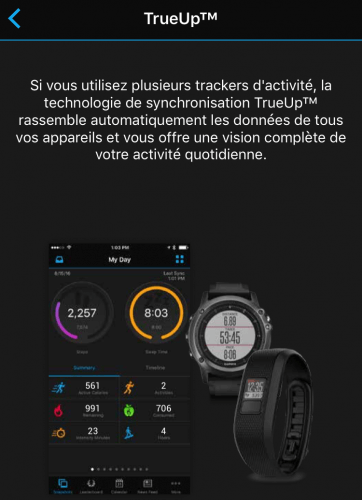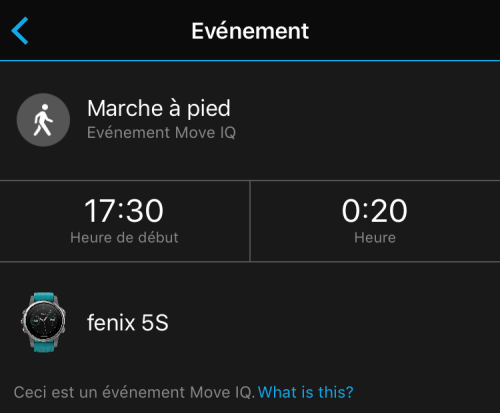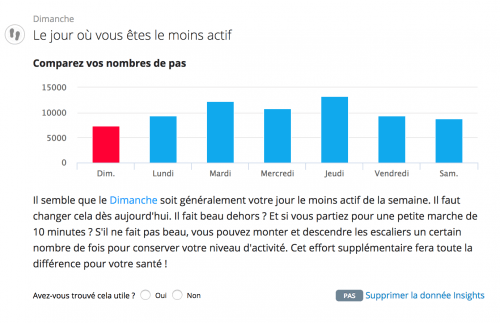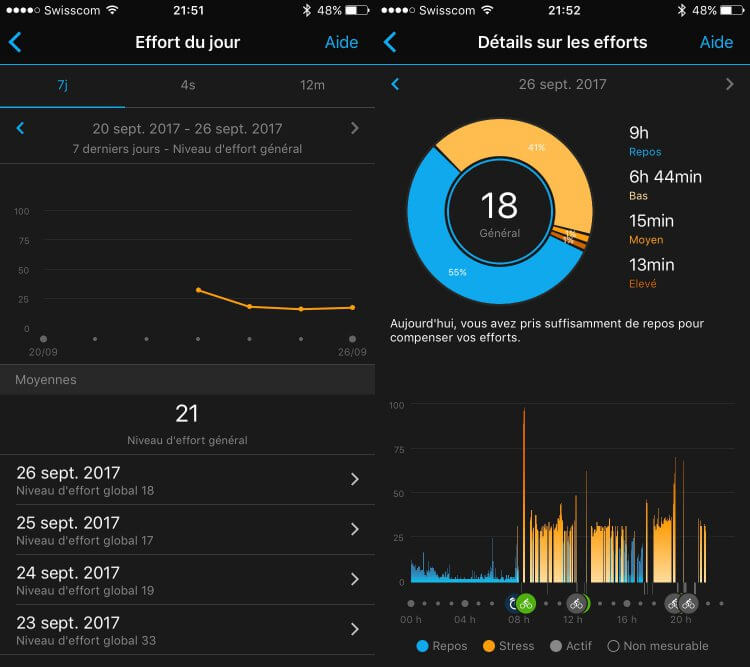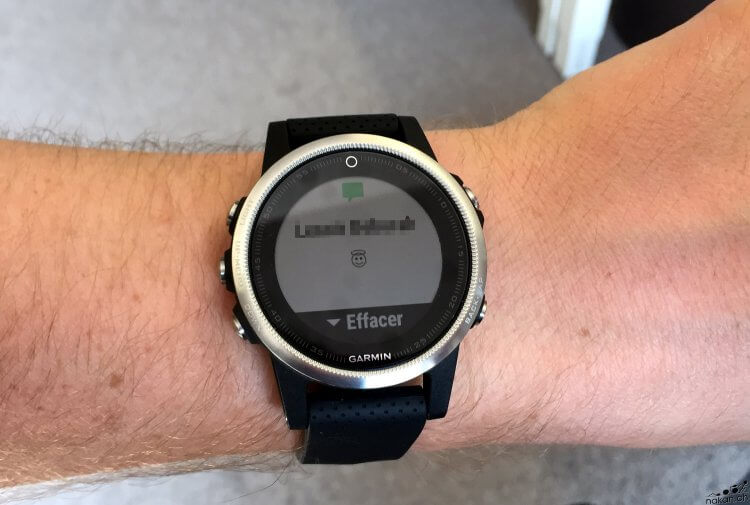La Garmin fénix 5 testée de fond en comble
Depuis la publication de ce test, Garmin a annoncé la sortie du modèle fenix 6S, plus récent.
Retrouvez ici le test de fond en comble de ce nouveau modèle!
La gamme fénix de Garmin s’impose désormais comme la référence sur le marché de la montre de sport d’endurance outdoor. Mais rappelez-vous qu’il n’en a pas toujours été ainsi. En effet, la première et surtout la seconde génération de fénix ont été des échecs. Il a fallu attendre la fénix 3 pour que Garmin arrive à surpasser les ventes de ses séries historiques pour le triathlon (les Forerunner XT), après avoir corrigé les erreurs du GPS qui ont entaché le lancement de cette troisième génération. Et enfin, après quelques variantes (fénix 3 HR, Chronos), la nouvelle génération, la fénix 5 (pour des raisons de mauvais sort chinois, il n’y a jamais eu de fénix 4), a été annoncée lors du CES en début d’année. Alors, cette fénix 5 et ses déclinaisons en format plus petit avec la fénix 5S ou avec le support de la cartographie avec la fénix 5X est-elle une évolution ou une révolution? Quelles sont leurs possibilités? Tout ce que vous voulez savoir figure dans ce test!
Contenu de l’article
A propos de ce test
Ce test a été effectué avec une fénix 5S mise à ma disposition par Garmin. Pour tous les détails sur ma politique de publication, rendez-vous sur cette page. Ce billet n’est pas sponsorisé, comme aucun de mes billets d’ailleurs. Après le test, la montre est repartie chez Garmin. Ce test a été initialement publié le 22 avril 2017. Il a ensuite été mis à jour aux dates suivantes:
- 26 septembre 2017: ajout de la mesure de stress apportée par la version 6.00 du firmware
Note concernant la Forerunner 935
Note concernant ce test: toutes les fonctions présentées ici sont également valables pour la Forerunner 935 qui est équipée du même logiciel que la fénix 5. Les fonctions sont donc identiques entre les deux montres.
Carte d’identité
La carte d’identité donne un rapide aperçu des spécifications techniques et des données importantes (carte d’identité de la fénix 5 et de la fénix 5S). Notez que la fenix 5X supporte bien la cartographie!
| Format | ||
| Montre de triathlon / outdoor à écran circulaire couleur non tactile. Le boitier de la fenix 5S fait 42mm. | ||
| Fonctions générales | ||
| Notifications intelligentes | Oui | |
| Étanchéité (min. 20m) | Oui | |
| Suivi d'activité quotidienne | Oui | |
| Support de Glonass | Oui | |
| Altimètre barométrique | Oui | |
| Norme de capteurs Bluetooth | Oui | Limité pour l'instant aux capteurs de FC Bluetooth Smart |
| Norme de capteurs ANT+ | Oui | |
| Fréquence cardiaque optique (au poignet) | Oui | |
| Support de capteur de puissance (cyclisme) | Oui | |
| Autonomie longue (+ 8h) | Oui | |
| Enregistrement GPS à la seconde | Oui | |
| Profils sportifs | ||
| Profil pour la course à pied | Oui | |
| Profil pour le cyclisme | Oui | |
| Profil de natation en piscine | Oui | |
| Profil de natation en eau libre | Oui | |
| Profil triathlon | Oui | |
| Profil multisport libre | Oui | |
| Prix actuel: | Dès 0€ | |
Ou l’acheter ?
Vous appréciez les contenus de nakan.ch? Vous souhaitez soutenir le site, tout en vous équipant avec les dernières nouveautés en matière de technologie sportive? En utilisant le lien sur l'un des logos ci-dessous, vous soutenez la réalisation de futurs tests de matériel sur le site! Et cela ne vous coûte rien de plus!


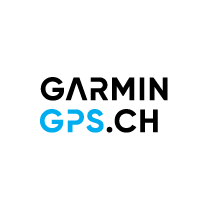
Le grand déballage
Le modèle principalement testé ici est la Garmin fénix 5S, en tout point identique à la fénix 5 excepté son format plus petit, particulièrement adapté aux poignets plus fins (ce qui me ravit, n’étant pas particulièrement fan des grosses montres!). Les fonctions sont toutes identiques à celles de la fénix 5. Voici le package de la fénix 5S (ceci est la version avec la montre seule, donc pas d’accessoires comme une ceinture de fréquence cardiaque):
 La montre apparait avec une petite note précisant qu’il faut la coupler avec l’app Garmin Connect Mobile:
La montre apparait avec une petite note précisant qu’il faut la coupler avec l’app Garmin Connect Mobile:
 Le contenu de la boîte est réduit au minimum: un câble de recharge, la montre et les guides de démarrage rapide:
Le contenu de la boîte est réduit au minimum: un câble de recharge, la montre et les guides de démarrage rapide:
 Pour voir en vidéo le déballage ainsi que le premier démarrage de la montre:
Pour voir en vidéo le déballage ainsi que le premier démarrage de la montre:
Autonomie et batterie
Tous les modèles de fénix 5 sont équipés de batteries lithium-ion inamovible (il n’est pas possible pour les utilisateurs de les remplacer) et l’autonomie dépend du modèle. Selon Garmin, voici les autonomies annoncées:
- fénix 5S: Jusqu’à 9 jours en mode montre intelligente / 14h en mode GPS / 35h en mode UltraTrac
- fénix 5: Jusqu’à 2 semaines en mode montre intelligente / 24h en mode GPS / 60h en mode UltraTrac
- fénix 5X: Jusqu’à 12 jours en mode montre intelligente / 20h en mode GPS / 35h en mode UltraTrac
En testant la fénix 5S, j’ai pu constater une autonomie d’un peu moins d’une semaine environ avec une moyenne de 1h30 de sport par jour… L’autonomie de la montre peut toutefois fortement varier et dépend entre autre des paramètres suivants qui peuvent fortement la réduire:
- Le rétro-éclairage de l’écran est très pratique mais également très consommateur en terme de batterie!
- Le Wi-Fi, pour les montres qui l’intègrent, peut également avoir un impact sur l’autonomie.
- Le GPS utilise évidemment de la batterie, encore plus si on y adjoint le Glonass
- Le Bluetooth peut diminuer l’autonomie de la batterie.
- Certaines app Connect IQ ont également un impact sur l’autonomie.
La recharge s’effectue avec un câble USB qui se connecte facilement au dos de la montre. Le connecteur est mécanique et non magnétique, et ne ressemble à aucun connecteur vu chez Garmin jusque là:
 La recharge s’effectue soit via un port USB d’ordinateur ou à l’aide de n’importe quel chargeur USB pour téléphone portable.
La recharge s’effectue soit via un port USB d’ordinateur ou à l’aide de n’importe quel chargeur USB pour téléphone portable.
Recharge durant l’enregistrement d’une activité
Les personnes ayant besoin d’une autonomie plus longue que ce que la batterie de la fénix 5 permet d’assurer seront contentes de savoir que la montre peut être rechargée durant l’utilisation.
Pour pourvoir le faire, la seule modification nécessaire consiste à change le mode USB dans le menu « Paramètres -> Système -> Mode USB » et de le régler sur « Garmin« . Une fois fait, vous pourrez simplement connecter la montre à un chargeur ou une batterie externe pendant l’enregistrement d’une activité sans l’interrompre!
Notez que cette opération n’est pas nécessaire sur un chargeur qui n’utilise pas le mode de stockage de la fénix 5, mais si par hasard il le fait, le mode Garmin a l’avantage de demander systématiquement si on souhaite l’activer (choisir non, sinon l’enregistrement sera enregistré et interrompu). Si le réglage reste en mode « stockage de grande capacité« , la montre ne posera pas de questions et interrompra l’enregistrement.
Utilisation, prise en main et ergonomie
Pour les propriétaires d’une fénix 3, fénix 3 HR ou Chronos, la fénix 5 ne posera aucun problème de prise en main car son fonctionnement est rigoureusement identique. Certes, le logiciel a (bien) évolué mais l’utilisation de base reste la même.
La montre se pilote exclusivement via ses 5 boutons. Son écran n’est pas tactile.
- Depuis l’écran de base, les boutons up (5) et down (4) permettent de naviguer parmi les widgets. Dans les menus, il permettent de naviguer dans les options (monter et descendre). Durant une activité, ils font défiler les écrans de données. Une pression prolongée sur le bouton up/menu permet d’accéder au menu.
- Le bouton start (2) permet d’entrer en mode de pré-entrainement depuis l’écran de base, afin de choisir l’activité à lancer. Dans les menus, il permet de valider une entrée ou une option. Enfin, lors d’une activité sportive, il démarre et arrête l’enregistrement de l’activité.
- Le bouton light (1) allume le rétro-éclairage. Une pression prolongée permet d’accéder au menu des raccourcis (voir ci-dessous). C’est également lui qui allume la montre lorsqu’elle est éteinte.
- Le bouton back (3) quand à lui permet un retour arrière, ou marque un tour durant une activité.
Structure et navigation des menus
L’accès au menu des paramètres se fait via une pression prolongée sur le bouton « up/menu« . La première partie de ce menu varie en fonction du contexte. Par exemple, si on appelle le menu depuis l’écran de la montre, on pourra personnaliser l’affichage du cadran de l’heure.
Si on appelle le menu depuis un widget par exemple, on pourra entrer dans les options de réglage de ce dernier. Il convient donc d’essayer d’accéder aux paramètres depuis le contexte que l’on souhaite configurer. Par exemple, depuis le widget des pas:
 En dessous de ces options variables, on retrouve deux éléments: l’historique et les paramètres. L’historique permet de consulter les données d’enregistrement des dernières activités ainsi que les records etc… Les paramètres gèrent les réglages de la montre, dont voici la structure de premier niveau:
En dessous de ces options variables, on retrouve deux éléments: l’historique et les paramètres. L’historique permet de consulter les données d’enregistrement des dernières activités ainsi que les records etc… Les paramètres gèrent les réglages de la montre, dont voici la structure de premier niveau:
Coupler la montre au smartphone
Garmin a simplifié à l’extrême la synchronisation de la fénix 5 à une smartphone iOS ou Android. La vidéo qui suit présente la procédure:
Les autres moyens de synchronisation
En plus de la synchronisation au téléphone, la fénix 5 peut également être synchronisée grâce à son câble USB à l’ordinateur via Garmin Express. Le logiciel peut être téléchargé ici pour Windows ou Mac OS X.
Pour les modèles qui en disposent (les modèles Saphir uniquement), la fénix 5 peut également être synchronisée par Wifi. Cette connexion devra être configurée via Garmin Express. Une fois configurée, la montre recherche automatiquement un signal Wifi lorsqu’une activité est en attente de synchronisation, et la synchronise automatiquement avec Garmin Connect. Cette fonction peut diminuer l’autonomie de la montre de manière assez importante!
Mes recommandations de réglages
Dans les options essentielles, et afin d’avoir des réglage optimaux, je recommande les réglages suivants:
Le rétro-éclairage en mode montre
Dans le menu « Paramètres -> Système -> Rétroéclairage« , dans l’option « Mode montre« :
Par défaut, Garmin active le rétro-éclairage de la montre sur chaque pression d’un bouton. C’est pratique, mais très consommateur de batterie. J’ai donc réglé ma fénix 5 comme suit:
- Touches: désactivé (n’allume pas le rétro-éclairage en pressant un bouton)
- Alarmes: activé (allume le rétro-éclairage lors d’une alarme ou d’une notification du téléphone).
- Mouvement: désactivé (si activé, permet comme sur l’Apple Watch d’activer le rétro-éclairage sur le mouvement du poignet)
- Temporisation: 8 secondes
- Luminosité: 10%.
Le rétro-éclairage lors d’une activité
Tout dépend évidemment du contexte dans lequel on utilise la fénix 5. Mais dans mon cas par exemple, j’ai remarqué que le nombre d’alarmes, notamment à vélo avec le système Varia, pouvait être très important, et donc allume fréquemment le rétro-éclairage si activé. J’ai donc désactivé tous les modes de rétro-éclairages automatiques sur la montre afin d’augmenter son autonomie:
Dans le menu « Paramètres -> Système -> Rétroéclairage« , dans l’option « Mode montre« :
- Touches: activé
- Alarmes: désactivé
- Mouvement: désactivé
- Temporisation: 8 secondes
- Luminosité: 30%
L’enregistrement de données GPS
Dans le menu « Paramètres -> Système -> Enregistrement de données« :
- Choisir « Toutes les secondes » pour plus de précision dans les traces GPS (au détriment d’une utilisation un peu supérieure d’espace mémoire pour chaque activité, mais rien de dramatique!)
Menu des raccourcis
La fénix 5 propose un menu personnalisé de raccourcis auquel je suis tout de suite devenu accro. Imaginez un compte à rebours à portée d’un seul clic pour ne plus jamais rater la cuisson de ses œufs à la coque ;-) On y accède en pressant longuement le bouton « light« :
Il est possible de personnaliser les éléments qui y figurent, et de les ordonner, via le menu « Paramètres -> Système -> Menu de contrôle« . Voici tous les éléments disponibles:
- Éteindre (la montre)
- Synchroniser (la montre avec le téléphone)
- Détecter mon téléphone (fait sonner une alarme sur le smartphone pour le retrouver)
- Téléphone (active ou désactive la connexion au téléphone)
- Enregistrer la position (créé un waypoint avec l’endroit actuel)
- Compte à rebours (pour cuire les œufs, et plein d’autre trucs)
- Commandes musicales (lance le widget de contrôle de la musique)
- Verrouiller les touches (bloque les commandes de la montre)
- Ne pas déranger (désactive les alarmes et les notifications)
- VIRB (permet le contrôle de la caméra de Garmin)
- Définir l’heure avec le GPS
- Chronomètre (lance un simple chrono)
Personnaliser son cadran de montre
Garmin permet sur la fénix 5 une grande personnalisation de l’affichage du cadran de montre. De nombreux modèles aussi bien de style analogique (avec les aiguilles) que numériques sont disponibles de base et plusieurs informations supplémentaires peuvent être affichées sur le cadran.
Avec les modèles fournis
Les possibilités sont déjà grandes avec les modèles fournis. Depuis l’écran de l’heure, entrez dans le menu de la montre et choisissez l’option « Cadran de montre », il sera alors possible en utilisant les boutons « up » et « down » de changer l’apparence de cadran.
En validant le choix du cadran, un menu s’affiche qui permet de continuer la personnalisation en choisissant par exemple les aiguilles ou les différentes données à afficher:
 Dans les paramètres de données, il est possible d’en afficher jusqu’à 4 sur le cadran. On pourra choisir parmi les options suivantes:
Dans les paramètres de données, il est possible d’en afficher jusqu’à 4 sur le cadran. On pourra choisir parmi les options suivantes:
- Date (plusieurs formats)
- État de charge de la batterie de la montre (plusieurs formats)
- Heure de lever/coucher du soleil
- Altitude actuelle
- Évolution de la pression barométrique (tendance via une flèche)
- Heure UTC (universelle)
- Heure du prochain événement du calendrier
- Dernière notification du téléphone
- Suivi d’activité: nombre de minutes actives
- Suivi d’activité: distance parcourue dans la journée
- Suivi d’activité:nombre de pas effectués dans la journée
- Suivi d’activité:nombre de calories de la journée
- Suivi d’activité:nombre d’étages montés
- Titre de la montre (fenix)
- Icônes d’état général (connexion au téléphone, GPS, Alarme…)
- Laisser l’emplacement vide
Il est également possible de personnaliser la couleur de fond (noir ou blanc), la couleur de contraste, le type d’aiguilles pour les montres analogiques etc…
En installant une « Watch Face » Connect IQ
Si aucun cadran fourni de base ne vous plaît, il est toujours possible d’en trouver sur le store IQ. Après avoir connecté la montre au téléphone portable, depuis l’application Garmin Connect, allez dans le menu « Autre… -> Boutique ConnectIQ« . De là, choisissez la catégorie App Type: Watch Face. Les différents cadrans compatibles s’affichent:
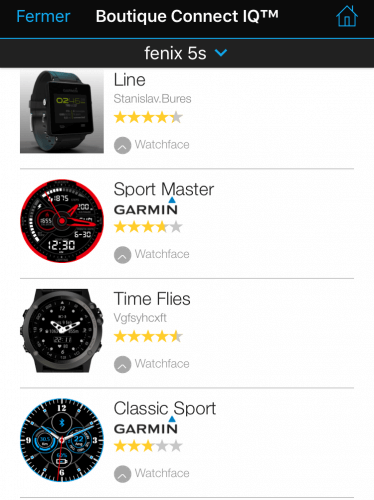 Choisissez-en un qui vous convient puis téléchargez-le:
Choisissez-en un qui vous convient puis téléchargez-le:
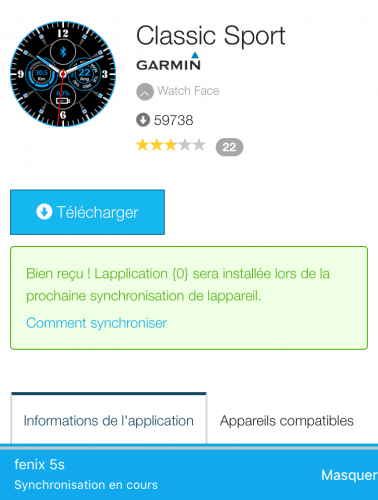 Aussitôt, il sera synchronisé à la montre et activé. Rien de plus à faire! Il sera évidemment toujours possible de revenir à un des cadrans standard ensuite.
Aussitôt, il sera synchronisé à la montre et activé. Rien de plus à faire! Il sera évidemment toujours possible de revenir à un des cadrans standard ensuite.
Personnaliser ses widgets
Depuis l’écran de l’heure, une pression sur le bouton « up » ou « down » permet d’accéder aux widgets et de naviguer entre eux. Garmin en fournit plusieurs de base, et il est possible d’en ajouter depuis Connect IQ. Pour personnaliser les widgets, on se rend dans le menus « Paramètres -> Widgets« . Et là on pourra activer ou désactiver les widgets suivants:
- Fréquence cardiaque: affiche les informations sur le suivi de fréquence cardiaque au quotidien et permet d’activer le mode de diffusion (voir le détail plus bas à propos du capteur de FC optique)
- Performances:
- Dernier sport: affiche le résumé de la dernière activité sportive enregistrée
- Pas: affiche le détail du nombre de pas du suivi d’activité
- ABC: combine les informations de l’altimètre, du baromètre et du compas
- Calendrier: affiche les prochains rendez-vous enregistrés dans le calendrier du smartphone
- Notifications: affiche les dernières notifications du smartphone
- Météo
- Commandes musicales: permet de contrôler le lecteur de musique du smartphone
- Dernière course: affiche le résumé de la dernière activité de course à pied
- Dernier parcours: affiche le résumé de la dernière activité de vélo
- Dernière nage: affiche le résumé de la dernière activité de natation
- Golf: affiche les informations de la dernière partie de golf
- Étages gravis
- Ma journée: affiche un résumé de la journée
- Calories: affiche le détail des calories brûlées dans la journée
- Minutes d’intensité
- Altimètre / Baromètre / Température et compas: affichent les données individuelles des capteurs.
- DogTrack: affiche les informations d’un capteur Garmin pour chien (oui oui, ça existe!)
- VIRB: Permet le contrôle des caméras de Garmin.
Différences entre les différents modèles de fénix 5
Garmin propose trois modèles de fénix 5 distincts, dont voici pour rappel les principales différences:
De gauche à droite: fénix 5S / fénix 5 / fénix 5X.
| fénix 5S | fénix 5 | fénix 5X | |
|---|---|---|---|
| Diamètre du cadran (mm) | 42 | 47 | 51 |
| Diamètre affichage (mm) | 27.94 | 30.5 | 30.5 |
| Poids | 67g avec bracelet silicone | 85g avec bracelet silicone | 98g avec bracelet silicone |
| Epaisseur (mm) | 14.5 | 15.5 | 17.5 |
| Résolution de l'affichage | 218x218 pixels | 240x240 pixels | 240x240 pixels |
| Autonomie en mode GPS | 13h (50h UltraTrac) | 24h (100h UltraTrac) | 24h (100h UltraTrac) |
| Support de la cartographie | NON | NON | Oui |
| Mémoire interne | 64 Mo (54 Mo disponibles) | 64 Mo (54 Mo disponibles) | 12Gb |
| Disponible avec verre normal: | Oui | Oui | NON |
| Disponible avec verre Sapphire | Oui | Oui | Oui |
| Capteur FC optique | Oui | Oui | Oui |
Configuration des profils sportifs et personnalisation
Un grand nombre de profils sportifs sont pré-configurés dans la montre par défaut. On accède au menu de « pré-entrainement » pour choisir son profil via une simple pression sur le bouton « start » (en haut à gauche).
Bien évidemment, ces profils sportifs pré-configurés par Garmin peuvent être personnalisés. Voyons les options générales et les fonctions communes à (presque) tous les profils. Dans les paramètres, aller dans l’option « Paramètres -> Activités et applications« . De là, on pourra choisir le profil sportif que l’on souhaite configurer.
Dans le premier niveau de menu, on retrouve les options suivantes:
- Paramètres de « profil »: qui contient les options propres au profil sélectionné.
- Supprimer des favoris: qui permet d’enlever ce profil du menu de pré-entrainement (le profil n’est toutefois pas effacé)
- Copier l’activité: permet de dupliquer ce profil pour l’utiliser comme modèle afin d’en créer un nouveau
- Réorganiser: placer à un endroit différent du menu de pré-entrainement.
- Retirer: supprime complètement le profil d’activité.
En entrant dans les paramètres du profil, on retrouve les options de personnalisation de l’activité.
Les écrans de données
Les page de données sont les écrans qui contiennent des champs de données. Il est possible de configurer autant de pages de données que l’on souhaite (ou presque, on est en fait limité à 10 pages de données personnalisées en plus des différentes pages pré-définis dans le profil d’activité).
Une page de donnée peut contenir entre 1 et 4 champs de données. L’agencement des champs peut-être choisi parmi ces différents modèles:
Notons la possibilité inédite sur la fénix 5 de configurer un écran de 3 champs de données sans le label des champs ce qui donne la possibilité d’afficher des chiffres plus gros. Voici durant une activité cycliste une page de 3 champs de données:
 La lisibilité est accrue, mais il faudra se souvenir de quelle donnée correspond à quoi!!
La lisibilité est accrue, mais il faudra se souvenir de quelle donnée correspond à quoi!!
Le choix des champs de données se fait parmi ces valeurs (hors données spécifiques à un profil):
| Champs de chrono | Champs de données d'altitude | Autre champs |
| Chrono | Ascension moyenne | Calories |
| Temps circuit | Descente moyenne | Niveau de charge de la batterie |
| Temps dernier circuit | Ascension maximale | GPS |
| Durée moyenne du circuit | Descente maximale | Condition physique |
| Temps écoulé | Altitude | Circuits |
| Temps pour plusieurs sports | Ascension totale | Lever du soleil |
| Champs de distance | Descente totale | Coucher du soleil |
| Distance | Ascension circuit | Heure |
| Distance circuit | Descente circuit | Pression ambiante |
| Distance dernier circuit | Ascension dernier circuit | Pression barométrique |
| Champs de vitesse / allure | Descente dernier circuit | |
| Vitesse / allure | Altitude minimale | |
| Vitesse / allure moyenne | Altitude maximale | |
| Vitesse / allure circuit | Altitude GPS | |
| Vitesse / allure dernier circuit | Taux plané | |
| Vitesse maximale | Pente | |
| Vitesse verticale | Champs de compas | |
| Champs de FC | Cap | |
| Fréquence cardiaque | Cap GPS | |
| Fréquence cardiaque moyenne | Cap compas | |
| Zone de fréquence cardiaque | Champs de navigation | |
| TE aérobie | Distance restante | |
| TE anaérobie | VMG | |
| FC %Max | Vitesse verticale jusqu'à la cible | |
| % RFC (% de fréquence cardiaque de réserve) | Relèvement | |
| FC Moy. % max | Parcours | |
| %RFC moy. | Hors parcours | |
| FC circuit | Distance verticale jusqu'à destination | |
| % RFC circuit | Taux plané à destination | |
| % FC Max circuit | Position | |
| Temps dans la zone | Position destination | |
| Champs liés à la température | Longitude / latitude | |
| Température | ETA | |
| Max en 24h | ETE | |
| Min en 24h | Waypoint de destination | |
| Waypoint suivant | ||
| Distance au suivant | ||
| ETA au suivant | ||
| Temps au suivant |
Les alarmes
Durant l’activité, il est possible de configurer des alarmes en fonction de différents paramètres:
- Des alertes personnalisées par intervalles de temps pour ne pas oublier de boire / manger par exemple.
- Basées sur la fréquence cardiaque (alerte à un seuil inférieur / supérieur)
- Basées sur la vitesse (alerte à un seuil inférieur / supérieur)
- Basées sur des intervalles de temps
- Basées sur des intervalles de distance
- Basées sur des métriques propres au profil sportif (cadence, puissance, autres…)
- Basées sur des intervalles de calories brûlées
- Basées sur des intervalles d’altitude
- Basées sur la proximité (distance personnalisable) à un point GPS enregistré.
Les tours automatiques et manuels
Garmin a toujours « mélangé » les tours automatiques, il n’est donc pas possible de gérer de manière dissociée les tours manuels des tours automatiques (malheureusement…).
On peut configurer la montre pour enregistrer un tour automatique basé sur la distance:
 Il est également possible de personnaliser l’écran qui indique le tour automatique (option « Alerte de circuit« ):
Il est également possible de personnaliser l’écran qui indique le tour automatique (option « Alerte de circuit« ):
Dans le profil sportif on peut également activer ou non le bouton « lap » pour lui permettre d’enregistrer des tours manuel:
La pause automatique
La pause automatique permet de mettre l’enregistrement de l’activité en pause automatiquement, soit à l’arrêt, soit si la vitesse est inférieure à celle paramétrée:
Ascension automatique
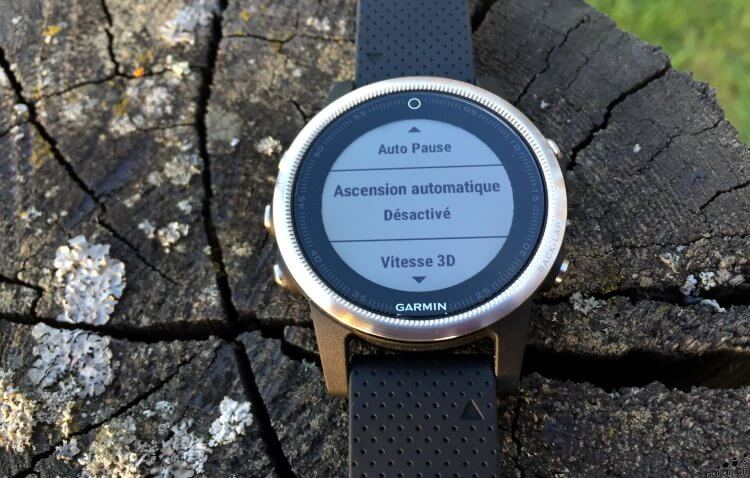 La fonction « Ascension automatique » permet de configurer une page de donnée particulière qui sera automatiquement affichée lorsque la montre détecte une montée. Ce mode n’est pas disponible pour tous les profils sportifs, mais peut être intéressante à vélo ou en trail par exemple. Il permet de configurer:
La fonction « Ascension automatique » permet de configurer une page de donnée particulière qui sera automatiquement affichée lorsque la montre détecte une montée. Ce mode n’est pas disponible pour tous les profils sportifs, mais peut être intéressante à vélo ou en trail par exemple. Il permet de configurer:
- La vitesse de transition
- L’inversion ou non des couleurs dans ce mode
- La vitesse d’ascension de déclenchement
- La page à afficher
Exemple d’affichage de l’écran « ascension automatique » à vélo:
Vitesse et distance 3D
Par défaut, la montre utilise la position GPS projetée sur un sol plat pour mesurer la distance. Vous vous souvenez de Pythagore à l’école? Voici un triangle rectangle:
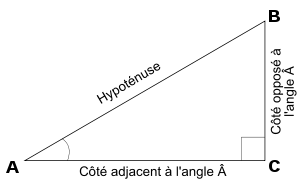 Lorsque vous courez avec votre montre GPS sur le flanc d’une montagne, votre distance réelle parcourue correspond à celle de l’hypoténuse. Mais la montre GPS par défaut enregistre la distance projetée à plat, à savoir celle notée « Côté adjacent à l’angle A » sur ce schéma. La vitesse est également basée sur cette distance.
Lorsque vous courez avec votre montre GPS sur le flanc d’une montagne, votre distance réelle parcourue correspond à celle de l’hypoténuse. Mais la montre GPS par défaut enregistre la distance projetée à plat, à savoir celle notée « Côté adjacent à l’angle A » sur ce schéma. La vitesse est également basée sur cette distance.
En activant les fonction Vitesse 3D et/ou Distance 3D de la fénix 5, la montre utilisera les données d’altitude pour tenter de mesurer plus précisément la distance et/ou la vitesse. Attention toutefois, cela peut également engendrer des erreurs de mesure!
Défilement automatique
Le défilement automatique permet de faire défiler les pages de données automatiquement les unes après les autres.
Mode GPS
 Le mode GPS peut être configuré comme suit:
Le mode GPS peut être configuré comme suit:
- Désactivé (pas de géo-positionnement)
- GPS normal: utilise uniquement la constellation de satellites GPS
- GPS + Glonass: utilise la constellation GPS et la constellation Glonass pour le positionnement (utilisation de la batterie légèrement supérieure ua mode GPS uniquement).
- UltraTrac: monde d’enregistrement « intelligent » économique en batterie avec un point GPS environ toutes les 30 secondes et utilisation du gyroscope interne entre deux points pour affiner la mesure. Trace imprécise mais plus grande autonomie.
Mode d’économie d’énergie
Ce paramètre permet de configurer le temps que la montre va attendre si vous entrez dans un profil sportif sans démarrer d’activité avant de revenir sur l’écran de la montre (l’heure…) pour économiser de la batterie. Les options sont les suivantes:
- Standard: attend 5 minutes le démarrage de l’activité avant de revenir à l’écran de l’heure
- Prolongée: attend 25 minutes le démarrage de l’activité avant de revenir à l’écran de l’heure
Personnalisation du profil
Dans les autres options (Couleur d’arrière-plan, couleur de nuance et renommer) il est possible de personnaliser l’apparence du profil sportif.
Enregistrer une activité sportive
Une fois le profil d’activité configuré à votre goût, il est temps de sortir (ou pas) et d’enregistrer une séance de sport. C’est bien pour ça que vous vous intéressez à la fénix 5 non?
Depuis l’écran de l’heure, une pression sur le bouton « start » (en haut à gauche) permet d’entrer dans le menu de pré-entrainement et de choisir un profil sportif:
 Une pression supplémentaire sur ce même bouton affiche la première page de données de ce profil, et (si il est activé dans ce profil) le GPS recherche un signal (la progression de la synchro avec les satellite GPS affiche une barre qui va progressivement faire le tour de l’écran):
Une pression supplémentaire sur ce même bouton affiche la première page de données de ce profil, et (si il est activé dans ce profil) le GPS recherche un signal (la progression de la synchro avec les satellite GPS affiche une barre qui va progressivement faire le tour de l’écran):
 Une fois le signal GPS trouvé et jugé suffisant, le cercle passe au vert et le signal GPS est noté comme « OK »! La montre est prête à démarrer l’enregistrement. Une nouvelle pression sur le bouton start démarre l’enregistrement de l’activité.
Une fois le signal GPS trouvé et jugé suffisant, le cercle passe au vert et le signal GPS est noté comme « OK »! La montre est prête à démarrer l’enregistrement. Une nouvelle pression sur le bouton start démarre l’enregistrement de l’activité.
 Durant l’activité, une pression sur le bouton « lap » permet d’enregistrer un tour manuel.
Durant l’activité, une pression sur le bouton « lap » permet d’enregistrer un tour manuel.
Tant que l’activité est en cours d’enregistrement, le chrono tourne et la montre enregistre les données de ses différents capteurs. On peut mettre en pause l’enregistrement en pressant une nouvelle fois le bouton « start » (ou en configurant l’auto-pause). Dès lors, cet écran s’affiche:
- De continuer l’activité en pressant à nouveau le bouton « start«
- D’enregistrer l’activité car on l’a terminée
- D’enregistrer l’activité pour la reprendre plus tard (voir ci-dessous)
- De quitter l’activité sans l’enregistrer.
Une fois l’activité quittée et enregistrée, elle se synchronisera automatiquement à Garmin Connect dès que la montre sera connecté à un smartphone connecté à Internet.
Reprendre une activité ultérieurement
Si une activité a été quittée en choisissant l’option « Reprendre plus tard« , la montre revient à l’écran de l’heure. Une simple pression sur le bouton « start » permet de reprendre l’activité laissée là où elle en était restée.
Utiliser des capteurs externes
La fénix 5 supporte de nombreux capteurs utilisant la norme ANT+. Une liste de capteurs compatibles est disponible en fin d’article. Pour en ajouter, il suffit de se rendre dans le menu « Paramètres -> Capteurs et accessoires -> Ajouter nouveau -> Choisir le type de capteur« . La montre va alors rechercher et afficher les capteurs disponibles.
Le couplage s’effectue alors facilement en validant le capteur concerné. Certains capteurs nécessitent une configuration pour fonctionner!
La compatibilité avec les capteurs Bluetooth Smart
Pour la première fois, Garmin propose avec la fénix 5 une montre compatible avec des capteurs utilisant la norme Bluetooth Smart, en plus de la norme ANT+. Cela permet par exemple à la montre d’utiliser des capteurs de fréquence cardiaque Polar:
 En allant consulter les informations complémentaires sur le capteur, on constate que la fénix 5 supporte vraiment complètement tous les paramètres, y compris (non visible sur la photo) le niveau de la pile du capteur:
En allant consulter les informations complémentaires sur le capteur, on constate que la fénix 5 supporte vraiment complètement tous les paramètres, y compris (non visible sur la photo) le niveau de la pile du capteur:
 Pour l’instant, le support des capteurs Bluetooth Smart est limité à des capteurs simples (FC, cadence et/ou vitesse vélo). Le support de capteurs plus complexes, comme des capteurs de puissance cyclistes, n’est pour l’instant pas disponible.
Pour l’instant, le support des capteurs Bluetooth Smart est limité à des capteurs simples (FC, cadence et/ou vitesse vélo). Le support de capteurs plus complexes, comme des capteurs de puissance cyclistes, n’est pour l’instant pas disponible.
Fonctions spécifiques à la course à pied
Au fur et à mesure que Garmin a fait évoluer sa gamme de montres de course à pied, et en particulier depuis la sortie de la Forerunner 620, les métriques propres à ce sport ont explosé dans les profils de course à pied et aujourd’hui, elles regorgent de métriques pour autant que l’on porte les capteurs adéquats.
Mesure de la cadence de course au poignet
La métrique la plus simple, mais probablement la plus importante dans l’entrainement de course à pied après la fréquence cardiaque: la cadence de course. Rien de spécial à faire ou activer, la montre va automatiquement la mesurer avec les mouvement de balancier du poignet.
La donnée est disponible sous forme de champ de cadence directement sur la montre ou dans l’analyse à posteriori dans l’application Garmin Connect.
Mesure de la distance avec l’accéléromètre interne ou le footpod
Lors d’une activité de course à pied en salle, sur tapis de course, ou simplement sur piste alors que le GPS n’est pas activé, l’accéléromètre interne de la montre va prendre le relai pour mesurer la distance et l’allure. Plus la montre est utilisée en mode GPS pour la course à pied, plus elle accumule de données pour calibrer son accéléromètre interne. Donc en gros, plus on aura utilisé la montre ne mode GPS, plus elle sera précise dans la mesure avec son accéléromètre!
La fénix 5 reste également compatible avec le traditionnel capteur de foulée de Garmin. Oui, celui qu’on fixe sur sa chaussure! Après un calibrage, cela reste également une méthode précise de mesurer la distance et l’allure en absence de GPS. Mais quelle est la méthode la plus précise? Pour le savoir, je me suis rendu sur le stade pour faire des tours de piste. J’ai couru:
- 3 tours (1.2km) en mode GPS
- 3 tours en mode course sans GPS avec l’accéléromètre interne de la montre, après l’avoir utilisée pendant 2 semaines en mode GPS à différentes allures.
- 3 tours avec un footpod non calibré
- 3 tours avec un footpod calibré
Les résultats dans le tableau ci-dessus, de la technique la plus précise à la moins précise:
| Technique de mesure | Distance mesurée |
|---|---|
| Footpod calibré | 1.19 |
| Accéléromètre de la montre | 1.19 |
| GPS | 1.22 |
| Footpod non calibré | 1.33 |
On constate donc que la fonction de mesure intégrée à la montre est équivalente en précision à la mesure par le footpod. Dans le cas de ce test, l’accessoire ne présente donc aucun intérêt. On constate que la mesure par accéléromètre, sur la piste, même avec un ciel parfaitement découvert, est plus précise que la mesure GPS!
Calibrage du footpod
Pour calibrer le footpod, j’ai procédé de la sorte. Tout d’abord, j’ai couplé le footpod à la montre, puis dans les options du capteur, j’ai désactivé la calibrage automatique pour éviter toute interférence avec un calibrage basé sur la mesure GPS qui n’est jamais parfaite:
 Ensuite, j’ai couru 3 tours dans mon profil de course à pied sans GPS (GPS désactivé, ou profil course sur tapis) et constaté que la montre avait mesuré 1330m, alors que j’en ai réellement couru 1200. Pour trouver l’indice de calibrage, rien de plus simple: 1200÷1330=0.902. Comme l’indice sur la fénix 5 est exprimée en %, on multiplie par 100 et on obtient 90.2. J’enregistre donc cette valeur de calibrage dans les options de mon capteur:
Ensuite, j’ai couru 3 tours dans mon profil de course à pied sans GPS (GPS désactivé, ou profil course sur tapis) et constaté que la montre avait mesuré 1330m, alors que j’en ai réellement couru 1200. Pour trouver l’indice de calibrage, rien de plus simple: 1200÷1330=0.902. Comme l’indice sur la fénix 5 est exprimée en %, on multiplie par 100 et on obtient 90.2. J’enregistre donc cette valeur de calibrage dans les options de mon capteur:
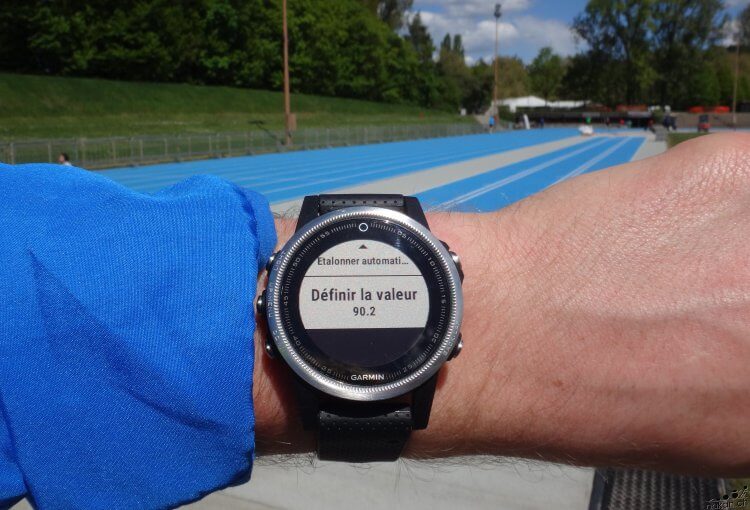 Voilà, rien de plus compliqué, c’est calibré! Notez que la vitesse à laquelle on court lors de la mesure de référence devrait être l’allure moyenne de course. Personnellement, j’ai couru environ à mon allure marathon…
Voilà, rien de plus compliqué, c’est calibré! Notez que la vitesse à laquelle on court lors de la mesure de référence devrait être l’allure moyenne de course. Personnellement, j’ai couru environ à mon allure marathon…
Les métriques de course à pied « Running Dynamics »
Pour autant que la montre soit utilisée avec un capteur compatible avec les métriques de dynamique de course, les données de première et de seconde génération seront disponibles. Les capteurs compatibles sont aujourd’hui:
- La ceinture HRM-Run (ancien et nouveau modèle)
- La ceinture de fréquence cardiaque HRM-Tri
- Le « Running dynamics Pod »
Les métriques de course à pied mesurent les valeurs suivantes:
- Le temps de contact au sol de chaque pied (en millisecondes)
- L’oscillation verticale (en cm)
- La cadence de course
Voici cet écran:
 Ce sont les trois données mesurées par les capteurs. Les données qui suivent sont calculées à partir de ces premières valeurs et des données GPS:
Ce sont les trois données mesurées par les capteurs. Les données qui suivent sont calculées à partir de ces premières valeurs et des données GPS:
- La longueur moyenne de la foulée
- L’équilibre de temps de contact au sol
- Rapport vertical
Ces données sont affichées sur la montre via des pages de données dédiées, ou via des champs de données qui indiquent individuellement chacune des données:
 Elles sont bien sûr également disponibles à posteriori pour analyse dans l’application Garmin Connect.
Elles sont bien sûr également disponibles à posteriori pour analyse dans l’application Garmin Connect.
La pertinence de ces données
Récemment, j’ai participé à un séminaire et l’un des sujets abordés était le risque d’occurrence de blessure mis en rapport avec le temps de contact au sol. Ce qui était intéressant dans cette étude, c’est qu’en même temps que le laboratoire a effectué ses mesures, elles ont tenté de valider la précision de la montre Forerunner 630 (qui utilise exactement les mêmes outils et algorithmes de mesure que la fénix 5) et la mesure du temps de contact au sol de Garmin pouvait différer jusqu’à 50% des valeurs mesurées en laboratoire.
Ceci démontre une fois de plus qu’il faut être prudent avant de se fier à des données et de les intégrer à son plan d’entrainement pour modifier sa foulée ou sa technique de course.
Personnellement, je me contente d’utiliser ma cadence, et de tenter de la maintenir entre 170 et 180, soit des valeurs recommandées pour des coureurs moyens qui n’attaquent pas du talon… Mais les métriques avancées de Garmin, n’étant pas basées sur des mesures validées, restent pour moi uniquement informatives…
Le métronome
Afin d’essayer d’améliorer sa cadence de course (qui devrait se rapprocher le plus possible des 180 pour être optimale, d’après certaines études), et afin de pouvoir plus facilement travailler cet aspect à l’entrainement, la fonction métronome permet de donner le rythme durant la course. Cette fonction peut s’activer sur le profil de course à pied.
 Elle permet de simplement générer une impulsion (vibration + alerte sonore) à intervalle régulier pour dicter la cadence cible configurée par l’utilisateur. Premièrement, on configure l’objectif en terme de pas par minutes visés et ensuite, on configure tous les combien de pas théoriques on reçoit une impulsion.
Elle permet de simplement générer une impulsion (vibration + alerte sonore) à intervalle régulier pour dicter la cadence cible configurée par l’utilisateur. Premièrement, on configure l’objectif en terme de pas par minutes visés et ensuite, on configure tous les combien de pas théoriques on reçoit une impulsion.
Fonctions spécifiques au cyclisme
 Presque autant que pour la course à pied, le cyclisme a vu ces dernières années de nombreuses nouvelles mesures arriver sur le marché, en grande partie grâce aux pédales Garmin Vector qui mesurent la puissance et d’autres métriques. Plus récemment, la gamme Varia avec notamment le radar Varia et le Vision offrent de nouvelles possibilités aux cyclistes.
Presque autant que pour la course à pied, le cyclisme a vu ces dernières années de nombreuses nouvelles mesures arriver sur le marché, en grande partie grâce aux pédales Garmin Vector qui mesurent la puissance et d’autres métriques. Plus récemment, la gamme Varia avec notamment le radar Varia et le Vision offrent de nouvelles possibilités aux cyclistes.
En plus de cela, la fénix 5 est bien évidemment compatible avec les capteurs traditionnels de vitesse et ou de cadence cycliste.
Le support de la gamme Varia (Radar et Vision)
Il est possible d’ajouter les feux Varia ainsi que le radar comme un capteur standard dans la fénix 5. Une fois couplé, il affiche une petite icône en haut à droite indiquant que le radar est actif, on le voit sur cette image:
Puis, les données relatives à l’approche des voitures s’affichent sur le côté de l’écran de la montre. On voit ici un véhicule qui approche, représenté par le point blanc dans le ligne orange:
 Le test complet du radar Varia vous donnera tous les détails sur l’utilisation de ce dernier!
Le test complet du radar Varia vous donnera tous les détails sur l’utilisation de ce dernier!
Il est également possible d’utiliser l’afficheur Varia Vision avec la fénix 5. Il s’ajoute à la montre comme tout autre type de capteur. Ensuite, une fois connecté, il permet de consulter les mêmes pages de données que celles configurées sur la fénix 5 (il n’est pas possible de définir des pages spécifiques au Varia). Par exemple voici la page de donnée sur la fénix 5:
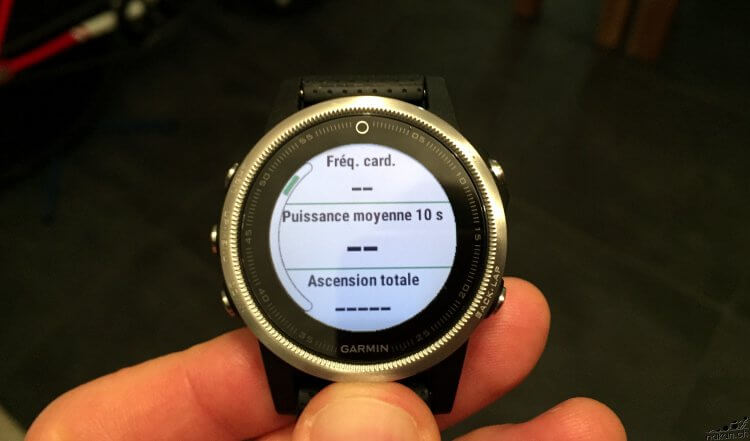 Et voici la page correspondante sur le Varia Vision:
Et voici la page correspondante sur le Varia Vision:
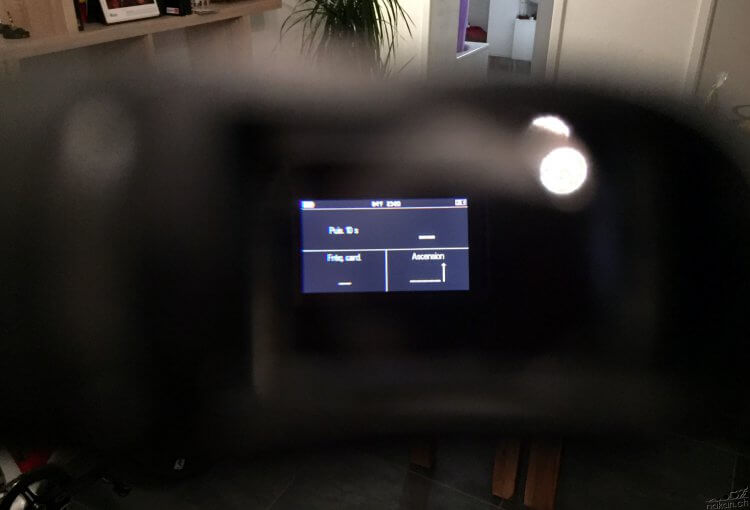 Enfin, quelques limitations sur le Varia Vision:
Enfin, quelques limitations sur le Varia Vision:
- Bien que la plupart des champs disponibles sur la montre aient été apportés également au Vision, certains champs sont encore indisponibles sur le Varia Vision.
- Les champs Connect IQ ne sont actuellement pas affichés sur le Varia Vision.
- Les pages spécifiques (jauge de puissance par exemple) ne s’affichent pas sur le Varia Vision.
Le test complet du Varia Vision est disponible ici.
Support de capteurs de puissance et des Vector
La fénix 5 est également compatible avec les capteurs de puissance ANT+, et évidemment avec les Vector. Les pédales s’ajoutent comme n’importe quel autre capteur:
 La fénix 5 propose plusieurs champs de données liés à la puissance, et notamment les données suivantes:
La fénix 5 propose plusieurs champs de données liés à la puissance, et notamment les données suivantes:
- Puissance (instantanée, 3 sec, 10sec, 30 sec)
- Énergie
- Rapport poids/puissance
- Puissance moyenne
- Puissance circuit
- Puissance dernier circuit
- Puissance maximale
- Puissance maximale dernier circuit
- Zone de puissance
- Temps dans la zone
- Tour de pédale (fluidité, efficacité, équilibre instantané, sur 3, 10 ou 30 sec, moyen, du circuit)
- Indicateurs IF, TSS, NP, NP circuit,, NP dernier circuit
- % FTP
- Dynamiques de cyclisme: temps en danseuse, temps assis, PCO, PP, Phases
Note: les dynamiques sont propres aux Vector et ne seront pas disponibles avec d’autres capteurs. Pour tout savoir sur ces donnée, c’est dans cet article!
Il est en plus possible d’afficher un écran avec la jauge de puissance, qui affiche également la cadence de pédalage:
 Le support des segments Strava en direct
Le support des segments Strava en direct
Note: les segments fonctionnent pour la course à pied ou le cyclisme de la même manière. Les exemples ci-dessous sont également applicables pour affronter des segments de course à pied!
Configuration nécessaire entre Strava et Garmin Connect
Si vous êtes du genre à chasser les KOM’s ou les QOM’s sur Strava, vous serez content de savoir que la fénix 5 permet de suivre les segments « en direct ». Voici en détail le fonctionnement. Mais pour commencer, il faut passer par la mauvaise nouvelle: la fonction nécessite un compte Strava Premium (donc payant).
Une fois le compte passé en Premium, assurez-vous que les comptes Strava et Garmin Connect sont connectés. Dans l’interface de Strava, aller dans le menu « Paramètres -> Mes applications »:
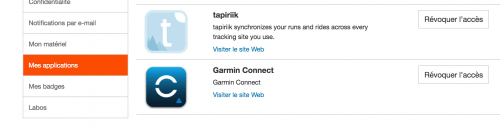 Ensuite, il faut s’assurer que les segments que l’on souhaite synchroniser avec la montre, et donc que l’on pourra suivre en direct, sont marqués dans Strava comme favoris:
Ensuite, il faut s’assurer que les segments que l’on souhaite synchroniser avec la montre, et donc que l’on pourra suivre en direct, sont marqués dans Strava comme favoris:
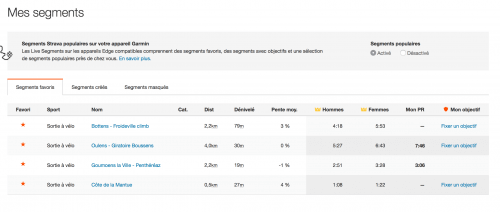 Notez sur l’écran précédent qu’il est possible d’activer également la synchronisation automatique des segments populaires dans votre région.
Notez sur l’écran précédent qu’il est possible d’activer également la synchronisation automatique des segments populaires dans votre région.
Une fois tous ces paramètres enregistrés, assurez-vous dans Garmin Connect que désormais, l’onglet Segments est bien lié à Strava:
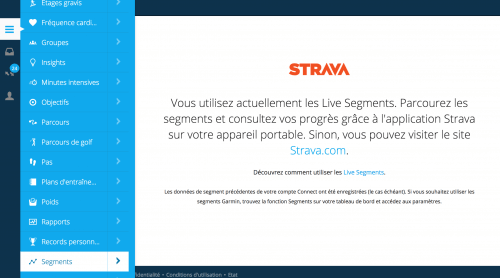 Et enfin, assurez-vous de bien synchroniser la montre une fois que ces paramètres sont bien configurés.
Et enfin, assurez-vous de bien synchroniser la montre une fois que ces paramètres sont bien configurés.
Suivi des segments sur la montre
Dans le profil d’activité, on s’assurera que la fonction de suivi des segments est activée:
 Toujours depuis le profil sportif choisi, on pourra visualiser les segments enregistrés sur la montre depuis le menu « Entrainement -> Segments« :
Toujours depuis le profil sportif choisi, on pourra visualiser les segments enregistrés sur la montre depuis le menu « Entrainement -> Segments« :
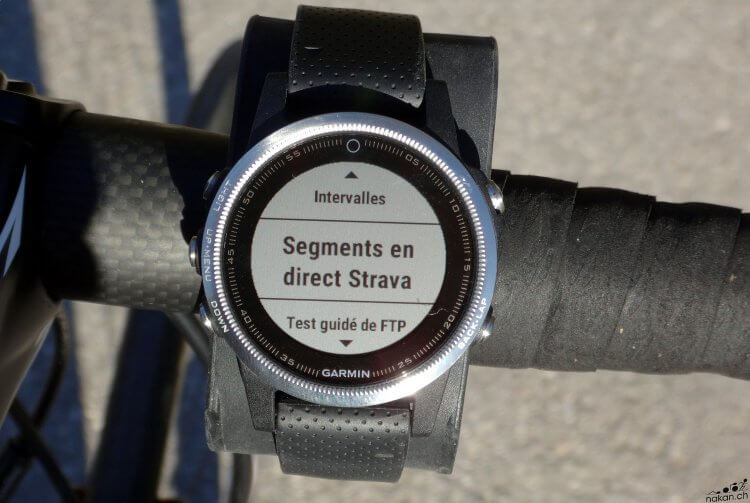 De ce menu, on pourra retrouver tous les segments synchronisés, ainsi que les détails:
De ce menu, on pourra retrouver tous les segments synchronisés, ainsi que les détails:
 Il suffit alors de partir sur le vélo, et la montre vous avertira de l’approche et de l’accomplissement d’un segment. Ensuite, la montre affiche durant la progression du segment cet écran, avec le retard sur le meilleur chrono, ainsi que la distance restante et la vitesse moyenne durant le segment:
Il suffit alors de partir sur le vélo, et la montre vous avertira de l’approche et de l’accomplissement d’un segment. Ensuite, la montre affiche durant la progression du segment cet écran, avec le retard sur le meilleur chrono, ainsi que la distance restante et la vitesse moyenne durant le segment:
 Pour tout savoir sur le fonctionnement des segments Strava sur la fénix 5, ne ratez pas cette vidéo:
Pour tout savoir sur le fonctionnement des segments Strava sur la fénix 5, ne ratez pas cette vidéo:
La fonction GroupTrack
Garmin a intégré la fonction GroupTrack, qui permet de créer un groupe de cyclistes qui seront suivi en direct ensemble en ligne, afin de savoir où se situe chacun des membres. Ceci nécessite évidemment que chaque participant possède un appareil compatible (actuellement les derniers compteurs Edge ou la fénix 5). Le nombre maximum de participants à un GroupTrack est de 50.
Fonctions spécifiques à la natation en piscine
L’adage dit: on ne change pas une équipe qui gagne. Disposant du meilleur algorithme de détection de nage du marché (par rapport à tout ce que j’ai testé jusque là), Garmin n’avait pas grand chose à changer par rapport à ses montres précédentes. Et d’ailleurs, rien n’a fondamentalement changé. Le profil « en piscine » reste quasiment identique aux fonctions déjà disponible dans le première montre de la marque à effectuer une analyse de natation, à savoir la Swim!
Le fonctionnement du profil de natation en piscine est le suivant: dans les options de l’activité, on règle la longueur de la piscine. Ensuite, la montre, par son accéléromètre interne va détecter automatiquement les changements de direction au mur, et donc compter le nombre de longueurs et ainsi la distance parcourue. Le profil de natation en piscine n’utilise pas le GPS, même si l’on nage dans une piscine extérieure.
En début d’activité, on démarre l’enregistrement, et la montre compte les longueurs. Lorsqu’on s’arrête au mur pour se reposer, on presse le bouton « lap« . La montre se met alors en mode « récupération » et affiche un écran spécial, en inversant les couleurs (le fond devient noir). Cet écran spécial est la première page de donnée lorsque l’on configure le profil. Voici à quoi il ressemble:
 Lorsque l’on repart, on presse une nouvelle fois le bouton « lap » et l’enregistrement des longueurs reprend. L’écran devient alors à nouveau en affichage noir sur fond blanc:
Lorsque l’on repart, on presse une nouvelle fois le bouton « lap » et l’enregistrement des longueurs reprend. L’écran devient alors à nouveau en affichage noir sur fond blanc:
Le mode « drill » ou « journal d’entrainement »
La fénix 5 dispose également d’un mode « journal d’entrainement » ou « drill » . Il s’agit d’une page particulière qui peut être activée dans le profil de natation en piscine:
 Ce mode permet de passer durant une partie de l’entrainement en mode « simple chronomètre » puis de renseigner la distance effectuée manuellement, par exemple à une série de battements de jambes, de la nage à un bras ou autre, pour laquelle la montre sera incapable de mesurer la distance automatiquement.
Ce mode permet de passer durant une partie de l’entrainement en mode « simple chronomètre » puis de renseigner la distance effectuée manuellement, par exemple à une série de battements de jambes, de la nage à un bras ou autre, pour laquelle la montre sera incapable de mesurer la distance automatiquement.
Pour commencer en mode drill, il suffit de se placer sur l’écran « journal d’entrainement« , puis de presser le bouton « lap« . Le chrono se met en marche:
 A la fin de la série, une nouvelle pression sur le bouton « lap » et la montre se met à nouveau en pause et demande la distance effectuée:
A la fin de la série, une nouvelle pression sur le bouton « lap » et la montre se met à nouveau en pause et demande la distance effectuée:
 On peut reprendre ensuite le cours normal d’entrainement en passant simplement sur une autre page de donnée.
On peut reprendre ensuite le cours normal d’entrainement en passant simplement sur une autre page de donnée.
Le capteur optique et la natation
Le capteur de fréquence cardiaque optique de la fénix 5 est désactivé une fois la montre dans l’eau. Afin de mesurer sa fréquence cardiaque pour une séance de natation, il reste la solution de la ceinture HRM-Swim…
Conseils pour un fonctionnement optimal de la détection des longueurs (et autres)
La montre utilise son accéléromètre interne pour détecter les virages et ainsi compter le nombre de longueurs effectuées. De là, elle calcule la distance. Voici donc quelques conseils à suivre pour une mesure correcte dans les bassins:
- Vérifiez que la taille de la piscine est correcte dans les réglages, car il n’est malheureusement pas possible de la rectifier ensuite dans Garmin Connect pour revenir à des données correctes…
- Marquez la poussée au mur lors du changement de direction le plus nettement possible. Peu importe si vous faites une culbute ou un virage de type « brasse », mais plus la poussée avec les jambes est importante, plus la montre enregistrera facilement le changement de direction.
- Si vous faites des exercices qui imposent un changement de style de nage (changement de crawl à brasse par exemple) au milieu d’une longueur, préférez le « drill » mode car la montre risque sinon d’enregistrer 2 longueurs.
- Mettez bien la montre en pause lorsque vous êtes au repos au mur, et encore plus si vous sortez du bassin!
Enfin, la montre permet d’activer la détection du style de nage (crawl, brasse, dos et papillon). Cette fonction est activée par défaut. Il est possible de la désactiver dans le profil d’activité.
La taille de la piscine peut être configurée sur des longueurs communes (25m, 50m, 25 yards..) ou une longueur personnalisée (entre 17 et 150 mètres).
Fonctions spécifiques à la natation en eau libre
La fénix 5 propose également un mode de natation en eau libre qui utilise le GPS de manière « optimisée » (la trace GPS est lissée) comme sur les montres de triathlon de la marque. Cette fonctionnalité sera testée lorsque les plans d’eau de ma région seront plus propices à la natation… En attendant, n’hésitez pas à consulter le test de la Forerunner 920XT qui fonctionne de la même manière!
Sports nautiques
La fénix 5 propose plusieurs profils pour les sports nautiques, dont l’aviron, le stand-up paddle ou autres kayak. Voici une vidéo qui présente les fonctions disponibles pour ces sports nautiques:
Le profil triathlon et le mode multi-sport
Dans les profils sportifs, la fénix 5 propose un bon nombre d’activités pré-définies. Elle propose également la possibilité d' »assembler » différentes activités pour en créer une de « multi-sport ». Le profil de triathlon est un excellent exemple de cet assemblage d’activités. Dans la configuration du profil, on retrouve en premier lieu la possibilité de définir les différentes activités à enchaîner. Ici, la première activité du triathlon est configurée pour utiliser le profil de natation en eau libre:
 Les activités vont d’enchainer dans l’ordre défini. En triathlon, il s’agit d’enchaîner 3 disciplines, mais il est possible de créer des profils assemblant jusqu’à 5 profils d’activités différents.
Les activités vont d’enchainer dans l’ordre défini. En triathlon, il s’agit d’enchaîner 3 disciplines, mais il est possible de créer des profils assemblant jusqu’à 5 profils d’activités différents.
Dans les autres options, on pourra choisir d’activer ou non les transitions. Si elles sont activées, le passage d’une activité à l’autre se fait en passant par une « activité » intermédiaire de transition. Si elles sont désactivées, l’activité suivante commence tout de suite:
 Ensuite, on pourra activer automatiquement le verrouillage des touches de la montre. Notez que je n’ai jamais verrouillé les boutons de mes montres pour aucun de mes tris, et je n’ai jamais connu de problèmes…. Mais certains préfèreront.
Ensuite, on pourra activer automatiquement le verrouillage des touches de la montre. Notez que je n’ai jamais verrouillé les boutons de mes montres pour aucun de mes tris, et je n’ai jamais connu de problèmes…. Mais certains préfèreront.
Ensuite, il est possible d’activer la répétition des activités. En triathlon, cela n’a pas d’intérêt, mais pour du Swimrun, nettement plus (voir plus bas).
La partie suivante consiste à autoriser ou non les alarmes, Auto-pause, Auto-lap et le défilement automatique des activités constituant le profil. Par exemple, dans mon profil cyclisme, j’ai activé l’auto-pause. Mais en triathlon, je souhaite que le chrono continue même si je m’arrête. Donc je n’autorise pas l’auto-pause, il sera ainsi désactivé.
Les autres options sont semblables à celles d’une activité normale.
Utilisation du profil triathlon
Lors de l’utilisation du profil triathlon, on se met en mode pré-entrainement et le profil utilise le premier profil d’activité sélectionné, à savoir la natation en eau libre, en cherchant un signal GPS:
Lorsque le grand départ est donné, avant d’aller jouer des coudes dans le plan d’eau, on démarre l’enregistrement avec le bouton « start« .
Ensuite, on utilise simplement le bouton « lap » pour passer au profil d’activité suivant (ou pour passer à la transition si elle est activée). Voici la page de transition:
 Lors des différentes disciplines, la montre ajoute une page de donnée avec le temps total passé dans le triathlon:
Lors des différentes disciplines, la montre ajoute une page de donnée avec le temps total passé dans le triathlon:
 Arrivé à la fin du triathlon, on presse le bouton « start » pour terminer l’enregistrement de l’activité (ou le bouton lap à nouveau, ça marche aussi)!
Arrivé à la fin du triathlon, on presse le bouton « start » pour terminer l’enregistrement de l’activité (ou le bouton lap à nouveau, ça marche aussi)!
 Comme le bouton « lap » est utilisé pour passer d’une activité à une autre, il n’est pas possible d’enregistrer des tours manuels durant un triathlon.
Comme le bouton « lap » est utilisé pour passer d’une activité à une autre, il n’est pas possible d’enregistrer des tours manuels durant un triathlon.
Autre exemple: le Swimrun
Activité multi-sport qui a le vent en poupe, le Swimrun consiste à enchaîner un nombre variable de segments de course à pied et de natation. Il n’existe aucun profil par défaut pour le Swimrun, mais on peut en créer un très facilement dans la fénix 5. Pour ce faire, il faudra se rendre dans le menu « Paramètres -> Activités et applications -> Ajouter application« :
 Là, on trouve un profil « Swimrun »:
Là, on trouve un profil « Swimrun »:
 Dans les options pré-définies, ce profil utilise les activités de « Course trail » et de « Natation en eau libre »:
Dans les options pré-définies, ce profil utilise les activités de « Course trail » et de « Natation en eau libre »:
 Et le mode de répétition est activé:
Et le mode de répétition est activé:
 Lors de l’enregistrement, la montre va donc passer de la course à la nage indéfiniment lors de la pression du bouton « lap« . Pour mettre fin à l’enregistrement, on pressera le bouton « start« .
Lors de l’enregistrement, la montre va donc passer de la course à la nage indéfiniment lors de la pression du bouton « lap« . Pour mettre fin à l’enregistrement, on pressera le bouton « start« .
Planification d’entrainement
La fénix 5 propose plusieurs fonctionnalités de planification d’entrainement. La plus complète se trouve sur l’interface de Garmin Connect et permet de créer des séances d’entrainement complètes et personnalisées. Mais d’autres moyens existent. Petit tour d’horizon des possibilités offertes par l’écosystème de Garmin!
Planifier un entrainement en ligne
Sur l’interface de Garmin Connect, on pourra définir des entrainements complexes par phases pour la course à pied, le cyclisme, la natation en piscine ou un autre profil. Voici par exemple la définition d’un entrainement de répétitions de blocs d’une minute en course à pied:
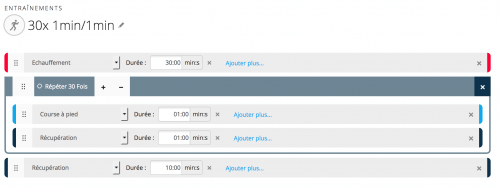 Une fois enregistré, l’entrainement peut être synchronisé sur la montre par Garmin Express ou via l’application mobile (il est possible d’envoyer un entrainement sur la montre depuis l’app mobile, mais pas de créer ou d’éditer d’entrainements).
Une fois enregistré, l’entrainement peut être synchronisé sur la montre par Garmin Express ou via l’application mobile (il est possible d’envoyer un entrainement sur la montre depuis l’app mobile, mais pas de créer ou d’éditer d’entrainements).
Importer un plan d’entrainement dans son calendrier Garmin Connect
Dans l0interface de Garmin Connect, on peut choisir de planifier et de suivre un plan d’entrainement pré-établi. Pour ceci, on se rend dans la partie « Calendrier » puis dans la colonne de gauche, on pourra chercher de nouveaux programmes d’entrainement. De là, on pourra choisir notre niveau et notre objectif. Par exemple, voici ce que me propose Garmin Connect pour un plan d’entrainement pour un semi-marathon:
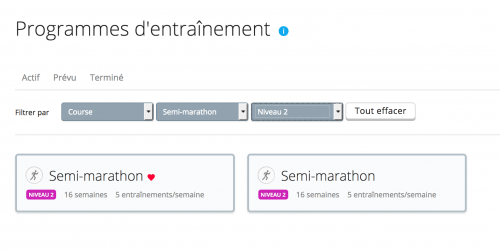 En gros: deux plans identiques basés sur 16 semaines. L’un basé sur la fréquence cardiaque, l’autre non. Une fois que je clique sur l’un des deux, le détail apparait:
En gros: deux plans identiques basés sur 16 semaines. L’un basé sur la fréquence cardiaque, l’autre non. Une fois que je clique sur l’un des deux, le détail apparait:
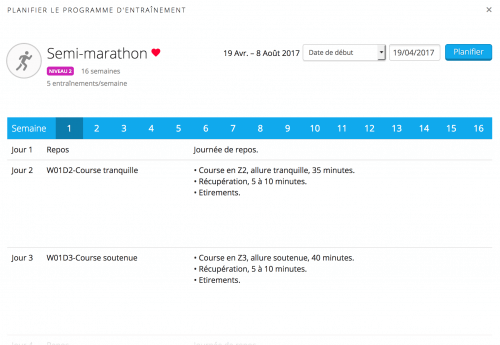 Je peux alors choisir la date à laquelle je souhaite commencer mon entrainement dans la case en haut à droite, puis cliquer sur « planifier » pour ajouter les séances à mon calendrier:
Je peux alors choisir la date à laquelle je souhaite commencer mon entrainement dans la case en haut à droite, puis cliquer sur « planifier » pour ajouter les séances à mon calendrier:
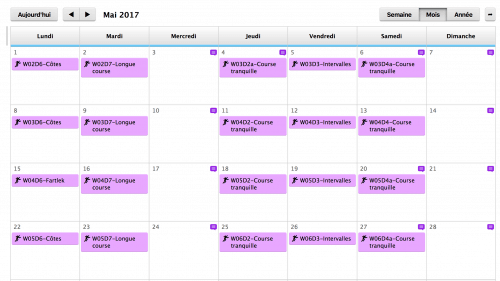 Et voilà mes séances d’entrainement planifiées. Voici l’une de ces séances pour exemple:
Et voilà mes séances d’entrainement planifiées. Voici l’une de ces séances pour exemple:
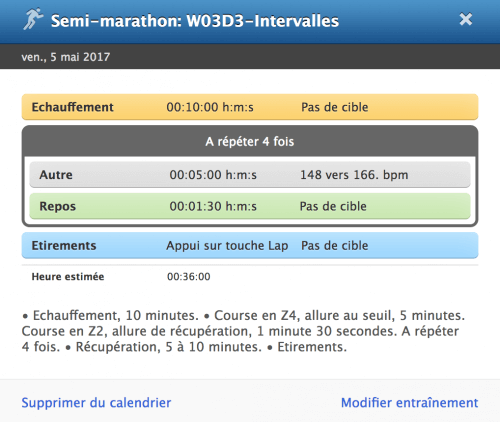 Ensuite, pour synchroniser le plan d’entrainement avec la montre, depuis le calendrier, on clique sur la petite flèche en haut à gauche et on choisi d’envoyer le plan à sa montre:
Ensuite, pour synchroniser le plan d’entrainement avec la montre, depuis le calendrier, on clique sur la petite flèche en haut à gauche et on choisi d’envoyer le plan à sa montre:
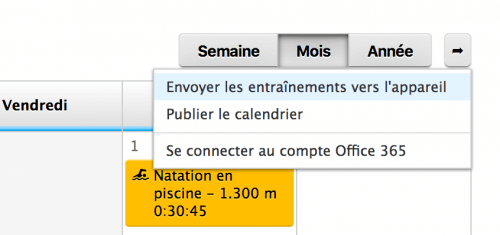 Ensuite, on choisit l’appareil sur lequel envoyer le plan d’entrainement:
Ensuite, on choisit l’appareil sur lequel envoyer le plan d’entrainement:
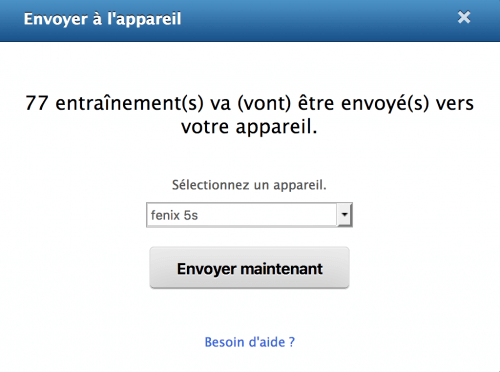 Et la synchronisation commence via Garmin Express!
Et la synchronisation commence via Garmin Express!
Définir un entrainement par intervalles simple sur la montre
Sans accès à un ordinateur, il est possible directement depuis la montre de configurer une répétition par intervalle simple. En se mettant en mode de pré-entrainement, en course à pied par exemple, en pressant longuement le bouton de menu, on peut choisir « Entrainement« , puis « Intervalles« . De là, on peut configurer un entrainement de type:
- Échauffement (durée libre jusqu’à pression du bouton « lap« ). L’échauffement est facultatif.
- Répétition (nombre au choix entre 1 et 99) de séries « Intervalle » (distance, temps ou bouton lap) et « Récupération » (distance, temps ou bouton lap).
- Récupération (durée libre, facultatif).
Il est donc tout à fait possible de configurer l’entrainement 30x 1min/1min ci-dessus directement sur la montre!
Définir un objectif pour la séance
Depuis la montre toujours, on pourra avant de démarrer son entrainement, se mettre dans le profil choisi et sélectionner dans le menu « Entrainement -> Fixer un objectif » choisir parmi les objectifs suivants:
- Distance
- Distance et temps
- Distance et allure
Il est possible de se baser sur des données entrées manuellement, ou utiliser les records enregistrés sur la montre pour fixer l’objectif de temps !
Suivre un entrainement sur la montre
Une fois l’entrainement par intervalle télécharger sur la montre, on peut facilement le suivre en se mettant sur le profil sportif adéquat, puis en allant dans le menu:
- Pour les entrainements individuels: « Entrainement -> Mes entrainements«
- Pour les programmes d’entrainements envoyés depuis le calendrier: « Entrainement -> Calendrier d’entrainement« .
De là, on choisit l’entrainement à suivre, puis en valide en choisissant « Faire entrainement« :
 La montre indique alors que l’entrainement démarre en appuyant sur la touche start (ce qui démarrera également l’enregistrement de l’activité). La montre affiche également l’objectif de la première phase. Ensuite, la montre nous guide tout au long du suivi de l’entrainement:
La montre indique alors que l’entrainement démarre en appuyant sur la touche start (ce qui démarrera également l’enregistrement de l’activité). La montre affiche également l’objectif de la première phase. Ensuite, la montre nous guide tout au long du suivi de l’entrainement:
 En fonction de l’objectif de la phase, les données adéquates s’affichent sur l’écran d’entrainement. Par exemple pour un objectif en zones de FC:
En fonction de l’objectif de la phase, les données adéquates s’affichent sur l’écran d’entrainement. Par exemple pour un objectif en zones de FC:
Navigation et suivi de tracés
Les fénix 5S et fénix 5 offrent les mêmes fonctions de navigation que la fénix 3 (à peu de choses près). La fénix 5X apporte le support de la cartographie. Voyons déjà les fonctions de navigation communes aux trois modèles!
Dans la première partie, nous verrons comment définir ou créer des parcours ou des waypoints, et dans la seconde comment utiliser les fonctions de navigation de la fénix 5. Il existe de multiples manières de définir des itinéraires et de les envoyer sur la fénix 5. Je vous présente ici 3 façons différentes, qui devraient convenir à la plupart des utilisateurs: Garmin Connect, Garmin BaseCamp et un fichier GPX externe.
Créer des itinéraires à l’aide de Garmin Connect
Dans l’interface de Garmin Connect (le site web uniquement, il n’est aujourd’hui pas possible de définir des itinéraires dans l’app mobile), en se rendant dans le menu « Parcours« , on pourra créer des parcours en cliquant sur les points directement sur la carte. Il est possible de définir des parcours qui « restent sur les routes » ou des itinéraires complètement libres:
Notez qu’il est également très facile de créer un parcours depuis une activité déjà effectuée, en utilisant simplement l’outil situé en haut à droite:
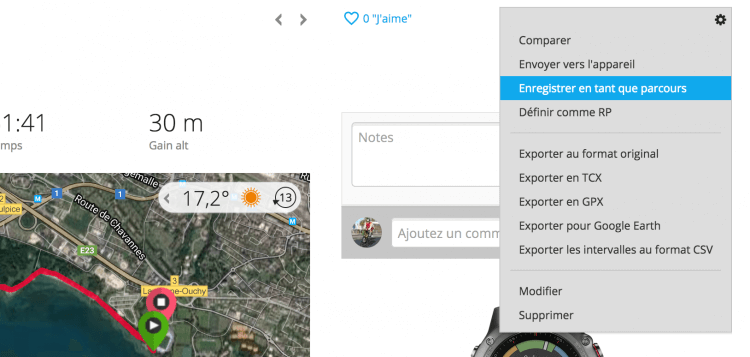 Une fois le parcours enregistré, on peut facilement l’envoyer sur la montre. Le plus simple est de le faire depuis l’app mobile (mais il est également possible de le faire via Garmin Connect via le logiciel Garmin Express pour autant que la montre soit connectée à l’ordinateur):
Une fois le parcours enregistré, on peut facilement l’envoyer sur la montre. Le plus simple est de le faire depuis l’app mobile (mais il est également possible de le faire via Garmin Connect via le logiciel Garmin Express pour autant que la montre soit connectée à l’ordinateur):
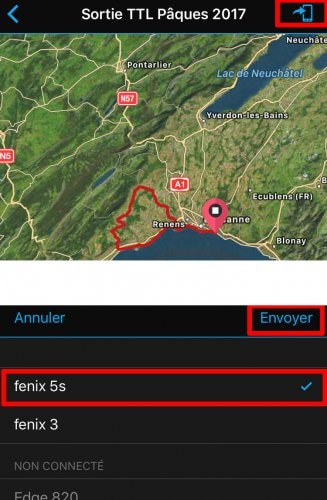 Le parcours est désormais directement disponible dans la montre!
Le parcours est désormais directement disponible dans la montre!
Créer des Waypoints ou des parcours depuis Garmin BaseCamp
Installer une carte OpenStreetMap pour BaseCamp
Disons les choses clairement: BaseCamp n’est pas la plus grande réussite logicielle de Garmin, mais il reste que c’est le moyen le plus simple que j’aie trouvé pour créer facilement des Waypoints sur les montres fénix.
Pour commencer, il faut installer BaseCamp. Pour Windows, il peut être téléchargé gratuitement ici. Pour Mac, le plus simple est de l’installer depuis le Mac App Store.
Une fois installé, il fut installer une carte gratuite plus précise que celle de base pour rendre le logiciel utilisable. Rendez-vous sur ce site, puis choisissez un type de carte et une région pré-définie, comme sur cette capture d’écran:
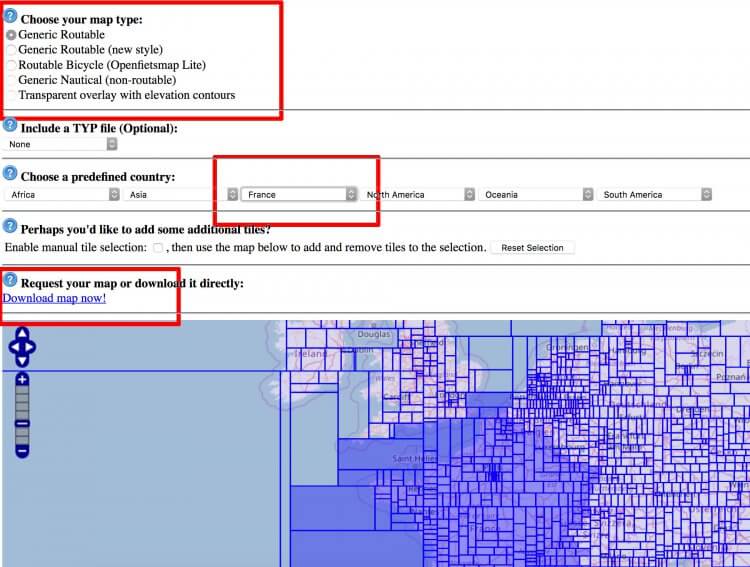 Lorsque l’on clique sir le lien « Download map now« , on arrive sur cette page de téléchargement:
Lorsque l’on clique sir le lien « Download map now« , on arrive sur cette page de téléchargement:
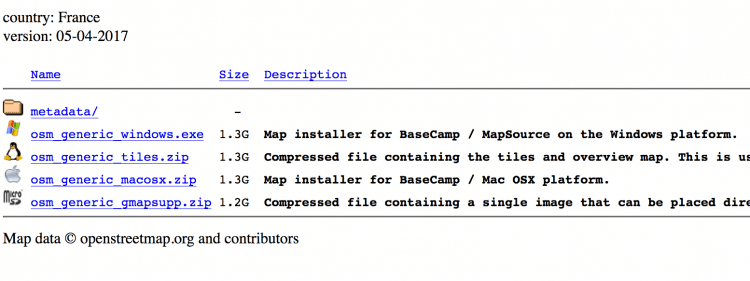 Téléchargez le fichier correspondant au système que vous utilisez (Windows ou MacOSX). Si vous êtes sous Windows, décompressez ensuite le fichier et suivez les instructions en lançant l’installeur « install.exe ». Si vous utilisez Mac OS X, suivez ces étapes:
Téléchargez le fichier correspondant au système que vous utilisez (Windows ou MacOSX). Si vous êtes sous Windows, décompressez ensuite le fichier et suivez les instructions en lançant l’installeur « install.exe ». Si vous utilisez Mac OS X, suivez ces étapes:
- Décompressez le fichier téléchargé. Vous obtenez un dossier .gmap
- ouvrez BaseCamp, allez dans le menu « Cartes -> Infos sur les cartes installées«
- Dans la fenêtre qui s’ouvre, cliquez sur « Révéler à l’aide du Finder«
- Le logiciel ouvre un dossier sur le Mac. Gardez ce dossier ouvert mais quittez BaseCamp.
- Dans le dossier que BaseCamp a ouvert, placez le dossier .gmap obtenu à l’étape 1.
Ensuite, il ne reste qu’à activer la carte. Lancez BaseCamp, puis dans le menu Cartes, choisissez la carte Openfiestmap que l’on vient d’installer.
Créer des Waypoints et les envoyer sur la fénix 5
Un Waypoint est un point géographique unique. L’intérêt des waypoints est le fait qu’il suffise d’enregistrer la position GPS de ce point dans la montre, et sans définir de parcours complexe, la montre nous permette de simplement rallier ce point. Bien sûr, la limitation est que cela n’est possible que dans des indications de direction et de distance « à vol d’oiseau ».
Lancez BaseCamp, vérifiez que vous êtes sur une carte installée à l’étape précédente (ou n’importe quelle autre carte plus précise que celle de base), et connectez votre fénix 5 à l’aide de son câble à l’ordinateur. Après quelques secondes, la montre apparaît dans le menu de gauche du logiciel.
Toujours dans le menu de gauche, commencez par créer une nouvelle liste de Waypoints dans la collection. J’ai nommé la mienne « Mes Waypoints »:
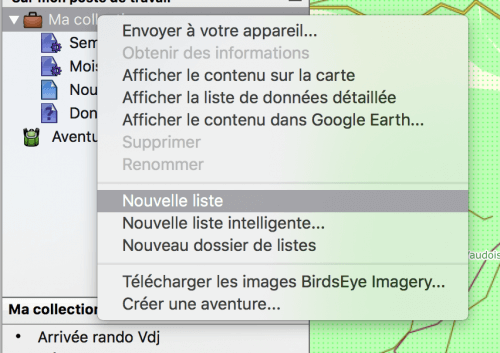 Une fois la liste créé, assurez-vous qu’elle est bien sélectionnée. Ensuite, à l’endroit souhaité sur la carte, un simple clic droit permet de créer un nouveau Waypoint à l’endroit du curseur:
Une fois la liste créé, assurez-vous qu’elle est bien sélectionnée. Ensuite, à l’endroit souhaité sur la carte, un simple clic droit permet de créer un nouveau Waypoint à l’endroit du curseur:
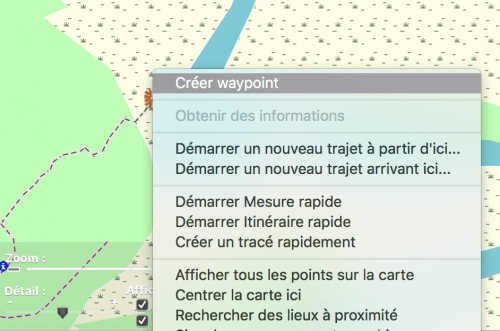 Une fenêtre s’ouvre, permettant de personnaliser son waypoint:
Une fenêtre s’ouvre, permettant de personnaliser son waypoint:
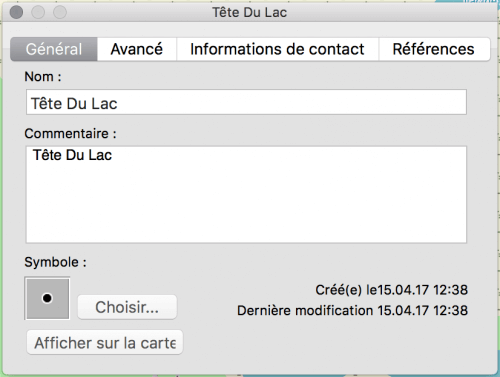 Si la carte possède un nom pour cet endroit, elle le met par défaut. Sinon, on pourra de toute manière le changer. Le waypoint est alors enregistré dans la liste nouvellement créée. Il suffit alors simplement d’effectuer un glisser-déposer du waypoint sur l’icône de la fénix 5 pour l’enregistrer sur la montre:
Si la carte possède un nom pour cet endroit, elle le met par défaut. Sinon, on pourra de toute manière le changer. Le waypoint est alors enregistré dans la liste nouvellement créée. Il suffit alors simplement d’effectuer un glisser-déposer du waypoint sur l’icône de la fénix 5 pour l’enregistrer sur la montre:
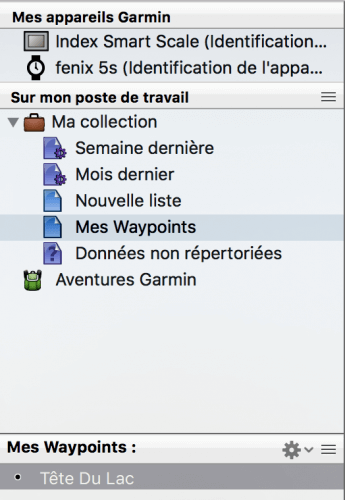 J’utilise BaseCamp de manière basique, quasiment que pour définir mes waypoint, mais il offre plus de possibilités. Par contre, il nécessitera quelques heures de pratique pour être à peu près à l’aise avec la manipulation de la carte et des différents éléments. Notez par exemple qu’en sélectionnant les petits pas comme outil dans la barre de menu, il est possible de créer également des tracés (suites de waypoints) ou avec des itinéraires avec l’outil des points reliés. L’icône de drapeau permet de revenir à la création de waypoints:
J’utilise BaseCamp de manière basique, quasiment que pour définir mes waypoint, mais il offre plus de possibilités. Par contre, il nécessitera quelques heures de pratique pour être à peu près à l’aise avec la manipulation de la carte et des différents éléments. Notez par exemple qu’en sélectionnant les petits pas comme outil dans la barre de menu, il est possible de créer également des tracés (suites de waypoints) ou avec des itinéraires avec l’outil des points reliés. L’icône de drapeau permet de revenir à la création de waypoints:
Enregistrer un waypoint depuis la montre
Enfin, il est possible d’enregistrer un waypoint avec la position actuelle directement depuis la montre via une fonction accessible depuis le menu de raccourcis (si comme moi vous utilisez souvent cette fonction, il vaut la peine de la mettre en bonne position):
 Le nom par défaut est la date et l’heure. Il est possible de l’éditer directement sur la montre, mais ce n’est pas le plus pratique. Il reste toujours possible de l’éditer plus tard via BaseCamp.
Le nom par défaut est la date et l’heure. Il est possible de l’éditer directement sur la montre, mais ce n’est pas le plus pratique. Il reste toujours possible de l’éditer plus tard via BaseCamp.
Utiliser un fichier GPX d’une autre application comme parcours sur la fénix 5
Si vous utilisez des outils comme Google Earth ou Openrunner pour créer vos parcours, vous obtenez des fichiers GPX. Il existe deux solutions pour faire passer ces fichiers comme parcours sur la fénix 5:
- Si vous avez installé BaseCamp, ouvrez le fichier GPX dans le logiciel (Menu « Fichier -> Importer »), renommez-le puis transférez-le vers la fénix 5.
- Connectez la montre avec le câble USB à un ordinateur, puis ouvrez-là comme une clé USB. Dans la liste des dossiers, vous en trouverez un qui se nomme « NEWFILES ». Placez simplement votre fichier GPX dans ce dossier:
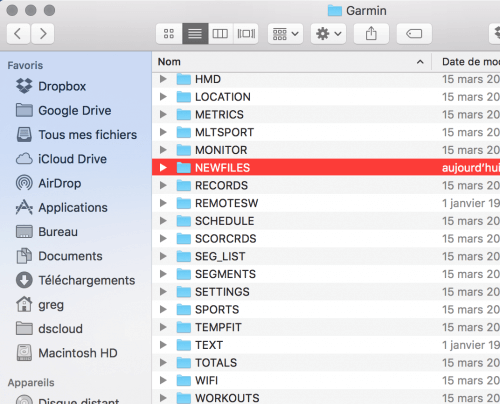 Lorsque vous déconnectez la montre, elle va automatiquement regarder les fichier dans ce dossier, et créer les parcours pour tous les fichiers GPX valides. Notez que le nom du parcours peut ressembler à quelque chose de bizarre… ou si le fichier GPX n’est pas dans le format attendu, ne pas fonctionner du tout. Essayez alors la solution via BaseCamp.
Lorsque vous déconnectez la montre, elle va automatiquement regarder les fichier dans ce dossier, et créer les parcours pour tous les fichiers GPX valides. Notez que le nom du parcours peut ressembler à quelque chose de bizarre… ou si le fichier GPX n’est pas dans le format attendu, ne pas fonctionner du tout. Essayez alors la solution via BaseCamp.
Les fonctions de navigation sur le terrain
Une fois parcours et waypoint créés, il y a deux solutions pour naviguer. Soit lancer une activité dans un profil sportif normal, puis dans le menu (il est également disponible dès le mode de pré-entrainement) choisir le menu « Navigation », et enfin de choisir parmi les options suivantes:
- Retour au départ (modes disponibles « en ligne droite » ou en revenant sur vos pas en utilisant la trace GPS inverse)
- Parcours: permet de suivre un parcours enregistré dans les étapes précédentes
- Activités: choisir parmi les activités enregistrées dans l’historique pour suivre le même parcours
- Positions enregistrées: choisir de naviguer vers l’un des waypoint créés lors des étapes précédentes
- Entrer ses propres coordonnées manuellement sur la montre.
Une fois le mode choisi et la navigation commencée, la montre affiche une page supplémentaire indiquant la direction à suivre ainsi que la distance restante:
 Notez que la direction à suivre est également affichée sur toutes les autres pages de données, symbolisée par une petite flèche rouge sur le cadran:
Notez que la direction à suivre est également affichée sur toutes les autres pages de données, symbolisée par une petite flèche rouge sur le cadran:
 Dans les paramètres de navigation de la montre (menu Paramètres -> Navigation), il est possible de configurer les pages de données supplémentaires à afficher en cours de navigation. Par défaut, une seconde page de données s’ajoute en cas de navigation. Elle indique les données suivantes:
Dans les paramètres de navigation de la montre (menu Paramètres -> Navigation), il est possible de configurer les pages de données supplémentaires à afficher en cours de navigation. Par défaut, une seconde page de données s’ajoute en cas de navigation. Elle indique les données suivantes:
- ETE (Estimated Time Enroute): Temps restant jusqu’à destination
- Distance restante.
- ETA (Estimeted Time of Arrival): Heure estimée d’arrivée
 L’affichage de la carte permet de consulter le parcours déjà effectué, ainsi que la trace à suivre.
L’affichage de la carte permet de consulter le parcours déjà effectué, ainsi que la trace à suivre.
Enfin, l’affichage de l’altitude affiche également, si disponible, la courbe d’altitude à venir sur le parcours (en bleu):
Fonctions de navigation et cartes de la fénix 5X
Les fonctions de navigation et de cartographie de la fenix 5X ont été testées dans cet article dédié. Vous trouvez également toutes ces fonctions présentées dans cette vidéo:
Les capteurs intégrés
L’altimètre
La fénix 5 mesure l’altitude via deux sources de données:
- La mesure GPS
- L’altimètre barométrique
La configuration par défaut active l’étalonnage automatique (il peut être changé dans le menu « Paramètres -> Capteurs et accessoires -> Altimètre). On peut également étalonner manuellement l’altimètre dans ce même menu si l’on connait l’altitude de l’endroit où l’on se trouve.
L’altimètre barométrique est très précis dans la mesure de changement d’altitude pour autant que la pression barométrique reste constante. Mais des conditions climatiques changeantes ou un grand changement de température peuvent fortement impacter la mesure de l’altitude. C’est la raison pour laquelle la montre est par défaut réglée pour se calibrer régulièrement avec l’altitude GPS, moins précise, mais plus constante…
Je ne calibre pour ainsi dire jamais mon altimètre avant une activité. Et dans les comparatifs de traces GPS plus bas, on retrouve une constante: l’altitude absolue n’est largement pas parfaite, mais en général les données de dénivelé cumulé entre différentes montres sont plutôt cohérentes. Il faudra donc tenir ces paramètres en compte en fonction des conditions dans lesquelles on utilisera la montre!
 Le capteur de température
Le capteur de température
La fénix 5 intègre un capteur de température. Notez que lorsque la montre est portée au poignet, la mesure est évidemment faussée à cause de la chaleur corporelle. Si la montre est utilisée au poignet et que l’on souhaite une mesure précise de la température, on pourra utiliser un capteur Tempe, qui permet une mesure de la température déportée.
Analyser ses données dans Garmin Connect
Dans l’interface complète de Garmin Connect, voici des activités des trois sports à découvrir pour une analyse complète:
- Une activité de cyclisme (avec capteur de puissance)
- Une activité de course à pied (avec HRM-Run)
- Une activité de natation
Dans Garmin Connect, il n’est (malheureusement) pas possible d’agrandir la taille de la carte. Mais on peut personnaliser son apparence:
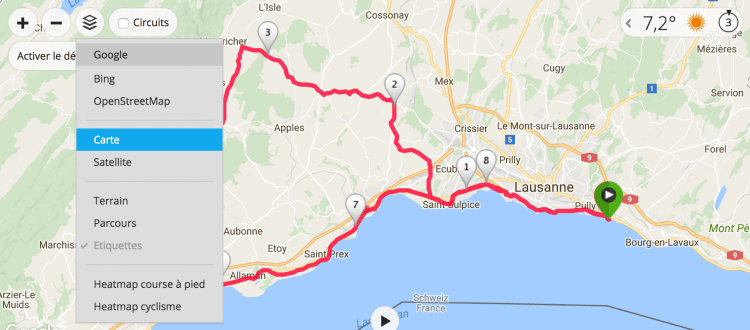 En dessous, les graphiques peuvent être consultés individuellement, mais également superposés avec deux ou trois données:
En dessous, les graphiques peuvent être consultés individuellement, mais également superposés avec deux ou trois données:
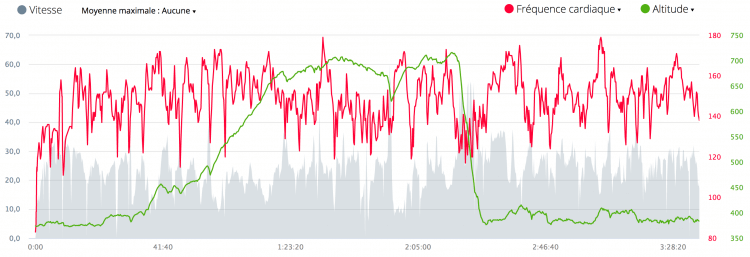 Enfin, dans la partie du bas, on retrouve toutes les données chiffrées de l’entrainement, les tours ainsi que des données différentes en fonction des capteurs ou de l’activité, comme le temps dans les zones:
Enfin, dans la partie du bas, on retrouve toutes les données chiffrées de l’entrainement, les tours ainsi que des données différentes en fonction des capteurs ou de l’activité, comme le temps dans les zones:
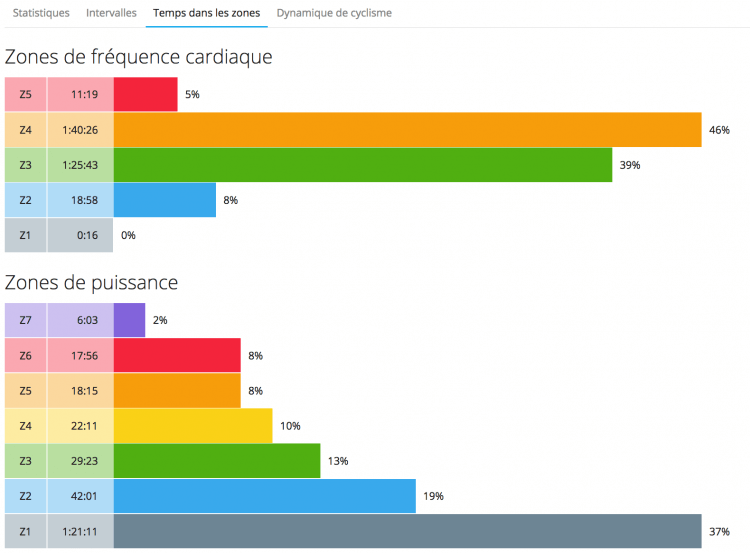 Dans l’application mobile, les données peuvent également être consultées sur les différentes pages. Résumé, données chiffrées, tours et graphiques:
Dans l’application mobile, les données peuvent également être consultées sur les différentes pages. Résumé, données chiffrées, tours et graphiques:
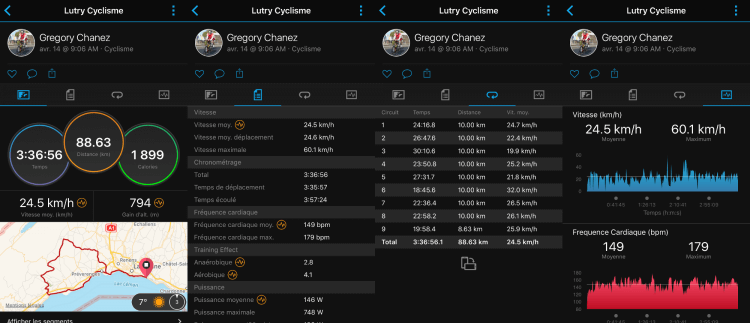 Notez qu’en mettant le smartphone en mode paysage sur les graphiques, il est également possible de superposer des données:
Notez qu’en mettant le smartphone en mode paysage sur les graphiques, il est également possible de superposer des données:
Records
Garmin Connect enregistre différents types de records liés à la course à pied, le cyclisme et désormais aussi la natation. Il enregistre également les records liés au suivi d’activité. Les records enregistrés sont les suivants:
- Nombre de pas: record en une journée
- Nombre de pas: record en une semaine
- Nombre de pas: Record en un mois
- Nombre de pas: série de jours consécutifs en ayant atteint l’objectif.
- Course à pied: km le plus rapide
- Course à pied: mile le plus rapide
- Course à pied: 5km les plus rapides
- Course à pied: 10km les plus rapides
- Course à pied: record sur semi-marathon
- Course à pied: record sur marathon
- Course à pied: distance la plus longue
- Cyclisme: 40km les plus rapides
- Cyclisme: gain d’altitude le plus élevé
- Cyclisme: puissance moyenne sur 20min la plus élevée
- Cyclisme: plus grande distance
- Natation en piscine: 100m et 100 yards
- Natation en piscine: 400m et 400 yards
- Natation en piscine: 500 yards
- Natation en piscine: 750m
- Natation en piscine: 1000m et 1000 yards
- Natation en piscine: 1500m
- Natation en piscine: 1650 yards
- Natation en piscine: distance la plus longue
On peut les retrouver dans Garmin Connect dans la partie « Record personnels », dans l’app mobile dans la partie « Records », ou directement sur la montre dans le menu « Historique -> Records ».
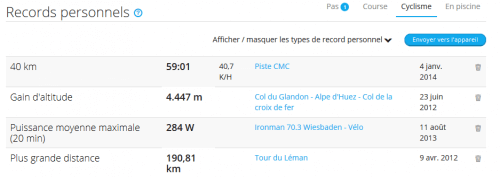 Lorsqu’un nouveau record est battu, le système ne l’enregistre pas automatiquement, mais le propose comme nouveau record et il est alors possible de l’accepter ou non!
Lorsqu’un nouveau record est battu, le système ne l’enregistre pas automatiquement, mais le propose comme nouveau record et il est alors possible de l’accepter ou non!
Les mesures physiologiques
La fénix 5 mesure une multitude d’indicateurs de performance et d’état de fatigue à l’aide des capteurs de fréquence cardiaque. Certains nécessitent un capteur traditionnel (ceinture de FC) et ne seront pas mesurés avec le capteur optique. Pour les consulter, on se rend dans le Widget « Statut d’entrainement », puis on appuie sur le bouton « start » afin d’afficher les différents indicateurs disponibles. Le Widget lui-même donne après une semaine d’utilisation une tendance pour l’état général de forme ainsi que la progression de l’entrainement:
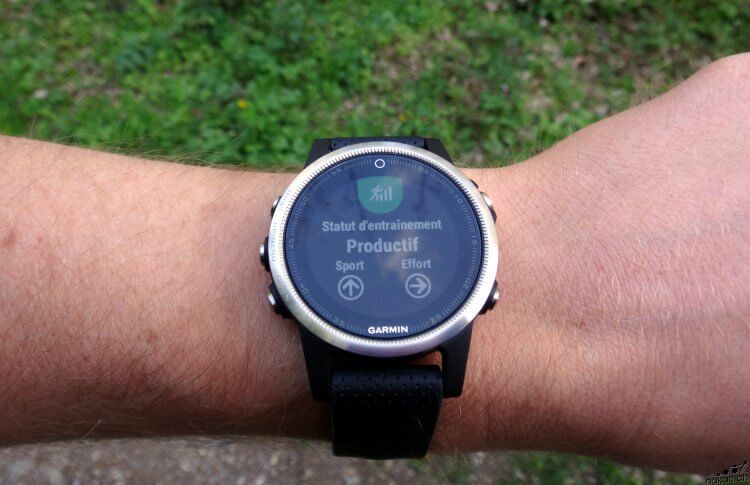 Tout ceci se fait automatiquement pour autant que les métriques physiologiques soient activées (ce qui est le cas par défaut!), dans le menu « Paramètres -> Métriques physiologiques -> Détection automatique ».
Tout ceci se fait automatiquement pour autant que les métriques physiologiques soient activées (ce qui est le cas par défaut!), dans le menu « Paramètres -> Métriques physiologiques -> Détection automatique ».
Estimation de la Vo2Max
Au fur et à mesure des séances d’entrainement, la montre va estimer la VO2Max en utilisant les données de fréquence cardiaque (fonctionne avec le capteur optique). Dès que la montre a fait une estimation, elle s’affiche dans la liste des métriques. Si on utilise un capteur de puissance sur le vélo, une estimation spécifique à ce sport sera également mesurée:
 De ces données d’estimation de VO2Max seront extrapolées beaucoup des données qui suivent. Il faudra donc attendre quelques temps pour qu’elles deviennent de plus en plus précises au fil des entrainements. Plus le nombre de séances effectuées avec la montre augmente, plus la précision devient importante!
De ces données d’estimation de VO2Max seront extrapolées beaucoup des données qui suivent. Il faudra donc attendre quelques temps pour qu’elles deviennent de plus en plus précises au fil des entrainements. Plus le nombre de séances effectuées avec la montre augmente, plus la précision devient importante!
Aide à la récupération et charge d’entrainement
L’aide à la récupération analyse la charge d’entrainement et propose une période de récupération. L’idée ici n’est pas de s’abstenir de faire du sport durant la période de récupération, mais e ne pas prévoir de séance trop éprouvante avant la fin de cette période de récupération:
 Ensuite, l’estimation de charge d’entrainement indique si le volume d’entrainement est globalement bon, ou au contraire trop faible ou trop élevé sur les 7 derniers jours:
Ensuite, l’estimation de charge d’entrainement indique si le volume d’entrainement est globalement bon, ou au contraire trop faible ou trop élevé sur les 7 derniers jours:
Prédiction de course
La montre, en se basant sur la VO2Max mesurée en course à pied, va estimer le temps possible sur différentes distances. Ces données sont évidemment à prendre avec des pincettes, et donnent une idée de ce qu’il serait possible de réaliser avec un programme d’entrainement adéquat.
Condition physique
Lors d’une activité, la montre va dans les premières minutes tenter de mesurer l’état de condition physique. Après 5à 15 minutes, elle va donner une tendance. Cette donnée affiche l’état de forme du moment par rapport à l’état de forme moyen. Si il est positif, cela signifie que vous progressez dans l’entrainement et que votre récupération est bonne. Sinon, cela peut signifier une fatigue ou un entrainement inefficace:
Estimation de la FTP
La fénix 5, si elle est associée à un capteur de puissance, permet une estimation de la FTP. En premier lieu, la montre va estimer la Vo2Max (voir plus bas) puis, mis en rapport aux données de puissance, donner une estimation de la FTP.
Notez que ceci n’étant qu’une estimation, il reste vivement conseillé de procéder à un test FTP « classique » dans le cadre d’une structure d’entrainement sérieuse! La montre propose également un protocole intégré en se mettant dans le profil de vélo, puis en allant dans le menu « Entrainement -> Test guidé de FTP« .
Tout savoir sur le capteur de fréquence cardiaque optique
Sur la fénix 5, Garmin a changé plusieurs choses sur son capteur optique « elevate ». Les LED vertes et le capteur central restent les mêmes que sur les modèles plus anciens, mais les modifications suivantes ont été apportées:
- Le profil du capteur est plus doux, et il représente moins un appendice qui dépasse sous la montre.
- Le capteur est beaucoup plus économe en énergie que les anciens modèles, ce qui a permis à Garmin d’échantillonner bien plus souvent la fréquence cardiaque tout au long de la journée.
- L’algorithme logiciel du capteur continue à évoluer et bien évidemment, la fénix 5 bénéficie de la dernière version.
Comparaison avec des mesures traditionnelles
Au fur et à mesure de mes tests de la montre, j’ai porté simultanément d’autres montres ou compteurs cyclistes en utilisant une ceinture de mesure pectorale pour comparer les courbes de fréquence cardiaque mesurées par le capteur de la fénix 5S. Voici quelques graphiques de comparaison, sur lesquels j’ai toujours fait figurer la fénix 5 en bleu, et également apposé les moyennes des deux appareils constatés afin de voir si la moyenne mesurée était proche entre les deux appareils.
Cas 1: sortie vélo
Dans ce comparatif, la course mesurée par le capteur optique de la fénix 5S est comparée à celle de la ceinture HRM-Run couplée au Edge 820:
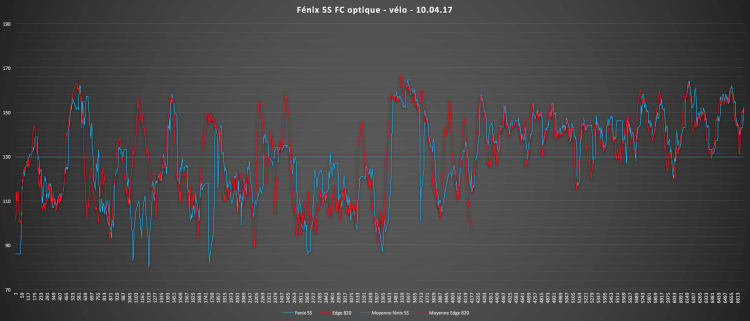 Malgré de nombreux petits « décrochages » de la courbe, la qualité de la mesure est largement supérieure à tous les capteurs optiques que j’ai testés jusque là lors d’une activité cycliste. La moyenne des deux appareils est également très proche.
Malgré de nombreux petits « décrochages » de la courbe, la qualité de la mesure est largement supérieure à tous les capteurs optiques que j’ai testés jusque là lors d’une activité cycliste. La moyenne des deux appareils est également très proche.
Cas 2: course à pied, endurance
Dans ce comparatif, une sortie de course à pied plutôt courte, à intensité relativement élevée mais constante comparée entre une fénix 5S et une fénix 3 avec la ceinture HRM-Run:
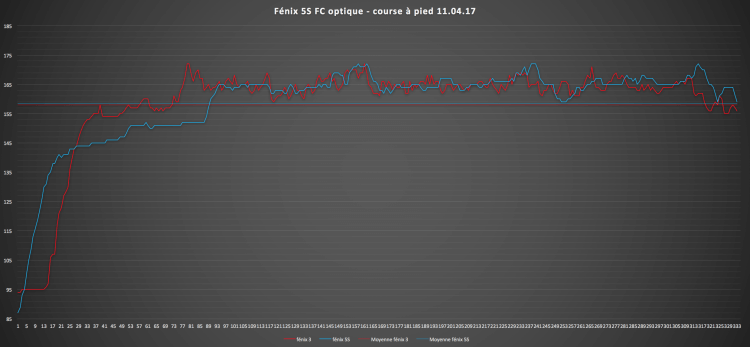 On remarque un phénomène courant avec les capteurs optiques: les premières minutes, la mesure ne « colle » pas à celle de la ceinture traditionnelle. Ensuite, les courbes correspondent mieux, malgré quelques imprécisions. La moyenne mesurée par les deux montres est très proche.
On remarque un phénomène courant avec les capteurs optiques: les premières minutes, la mesure ne « colle » pas à celle de la ceinture traditionnelle. Ensuite, les courbes correspondent mieux, malgré quelques imprécisions. La moyenne mesurée par les deux montres est très proche.
Cas 3: course à pied
Dans ce comparatif effectué en course à pied avec deux répétitions rapides et une chute de la FC dans la récupération entre deux… Toujours la fénix 5S et une fénix 3 avec ceinture HRM-Run.
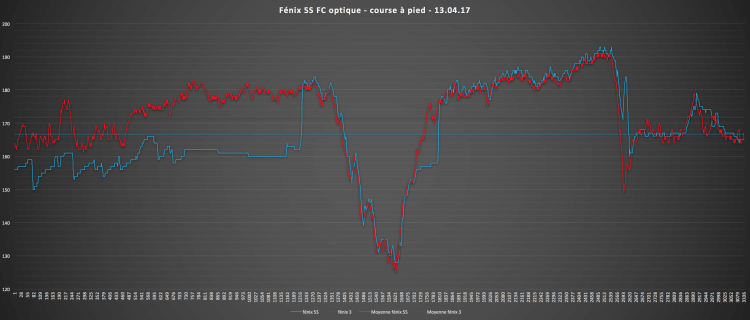 Le capteur optique était complètement « à côté » dans cette séance d’entrainement jusqu’à la première phase de récupération. Ensuite, le capteur indique une fréquence cardiaque plutôt correcte, mais au final, la moyenne entre les deux appareils n’a pas grand chose à voir…
Le capteur optique était complètement « à côté » dans cette séance d’entrainement jusqu’à la première phase de récupération. Ensuite, le capteur indique une fréquence cardiaque plutôt correcte, mais au final, la moyenne entre les deux appareils n’a pas grand chose à voir…
Cas 4: vélo, sortie longue
Dans ce comparatif effectué lors d’une sortie de 3 heures sur le vélo, la fénix 5X est comparée à un Edge 820 couplé à une ceinture HRM-Run:
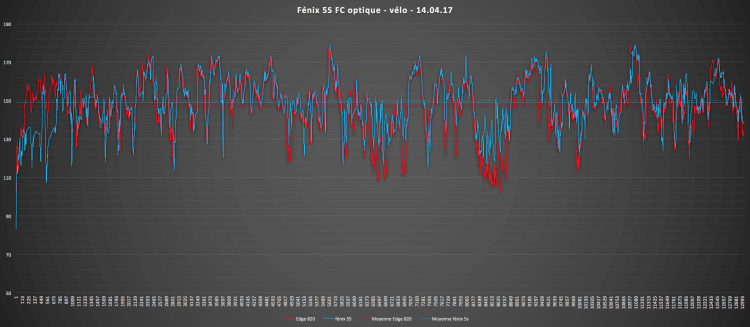 A nouveau, hormis un décrochage important au tout début, et quelques incohérences, la courbe ainsi que la moyenne de la fénix 5S est plutôt fidèle à celle du Edge! Plutôt performant sur le vélo le capteur optique, au vu des deux comparatifs effectués.
A nouveau, hormis un décrochage important au tout début, et quelques incohérences, la courbe ainsi que la moyenne de la fénix 5S est plutôt fidèle à celle du Edge! Plutôt performant sur le vélo le capteur optique, au vu des deux comparatifs effectués.
Cas 5: course à pied, intervalles
Dans ce comparatif effectué sur la piste d’athlétisme avec une fénix 5S et une fénix 3 avec une ceinture HRM-Run, on constate les limitations de la mesure optique lors de séances de fractionné:
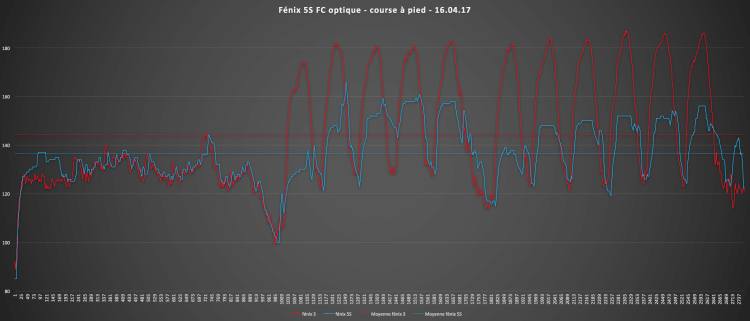 Ce graphique permet de mesurer tout ce qu’il reste à accomplir sur le marché des capteurs optiques par rapport aux capteurs traditionnels. Non seulement on voit clairement que la fénix 5S n’a jamais (sur 11 répétitions) suivi la courbe de la mesure traditionnelle, mais on s’aperçoit aussi facilement du délai dans la mesure entre la mesure électrique (ceinture) et la mesure optique…
Ce graphique permet de mesurer tout ce qu’il reste à accomplir sur le marché des capteurs optiques par rapport aux capteurs traditionnels. Non seulement on voit clairement que la fénix 5S n’a jamais (sur 11 répétitions) suivi la courbe de la mesure traditionnelle, mais on s’aperçoit aussi facilement du délai dans la mesure entre la mesure électrique (ceinture) et la mesure optique…
Cas 6: en natation
Nous l’avons vu plus haut dans ce test, Garmin a décidé de ne pas activer le capteur optique lorsque la montre est utilisée dans l’eau en profil de natation. Pour savoir sir le capteur pourrait mesurer quelque chose de correct, j’ai effectué un début de séance de natation avec la fénix 5s sur le profil de course à pied, et la fénix 3 avec une ceinture HRM-Swim. Voici la courbe mesurée par les deux montres:
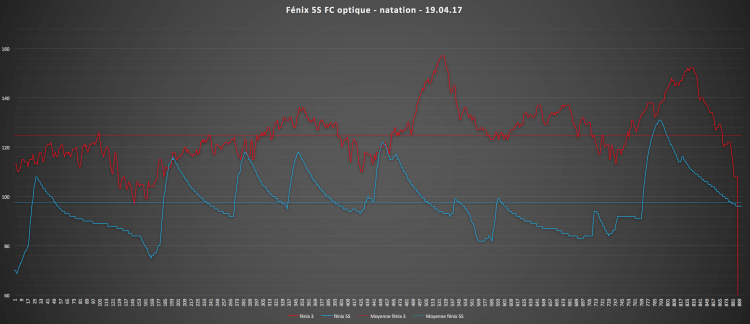 On constate que le capteur optique n’est absolument pas capable d’analyser correctement la fréquence cardiaque dans l’eau, ce qui explique pourquoi Garmin a choisi de le désactiver en mode natation!
On constate que le capteur optique n’est absolument pas capable d’analyser correctement la fréquence cardiaque dans l’eau, ce qui explique pourquoi Garmin a choisi de le désactiver en mode natation!
Conclusion sur la précision
Comme je le répète depuis l’arrivée des capteurs optique sur le marché, la précision de ce type de mesures est primordial. Se baser sur une donnée fausse durant un entraînement est pire que de ne pas avoir de donnée du tout.
Après beaucoup de temps passé avec le capteur de la fénix 5S, je note:
- Lorsqu’il est utilisé pour des séances de sport à allure constante, la précision est acceptable passées les 5-10 premières minutes.
- Lorsqu’il est utilisé lors de séances fractionnées, la donnée n’est pas utilisable durant les répétitions.
- En règle générale, la moyenne indiquée en fin de séance est plutôt correcte, sauf séance d’intervalles.
- Le capteur n’offre pas une précision suffisante pour être utilisée en natation (ou n’importe comment dans l’eau).
Mes recommandations sont donc toujours les mêmes:
- Lors de séances à allure constante, on pourra se baser sur la moyenne mais pas sur une donnée instantanée pour adapter son rythme
- Utiliser une ceinture traditionnelle pour les séances d’intervalles durant lesquelles une mesure précise est importante.
- Utiliser une ceinture traditionnelle si on utilise la donnée de FC pour gérer son allure en compétition.
Activer le mode de diffusion simple
Depuis le widget de suivi de la fréquence cardiaque, il est possible de diffuser le signal du capteur optique, et ainsi utiliser les données de mesure de fréquence cardiaque sur un autre appareil compatible ANT+. Le premier mode permet de simplement utiliser les données sur l’autre appareil, sans enregistrement sur la fénix 5. Pour l’activer, depuis le widget de suivi de la fréquence cardiaque, une pression longue sur le bouton du menu et les options du widgets s’affichent:
 Dans ces options, on pourra alors choisir la fonction de diffusion de la fréquence cardiaque:
Dans ces options, on pourra alors choisir la fonction de diffusion de la fréquence cardiaque:
 Une fois ce mode activé, la montre affiche la fréquence cardiaque, ainsi que l’heure:
Une fois ce mode activé, la montre affiche la fréquence cardiaque, ainsi que l’heure:
 Et surtout, la fréquence cardiaque est alors disponible comme avec n’importe quelle ceinture cardio sur tout appareil compatible ANT+:
Et surtout, la fréquence cardiaque est alors disponible comme avec n’importe quelle ceinture cardio sur tout appareil compatible ANT+:
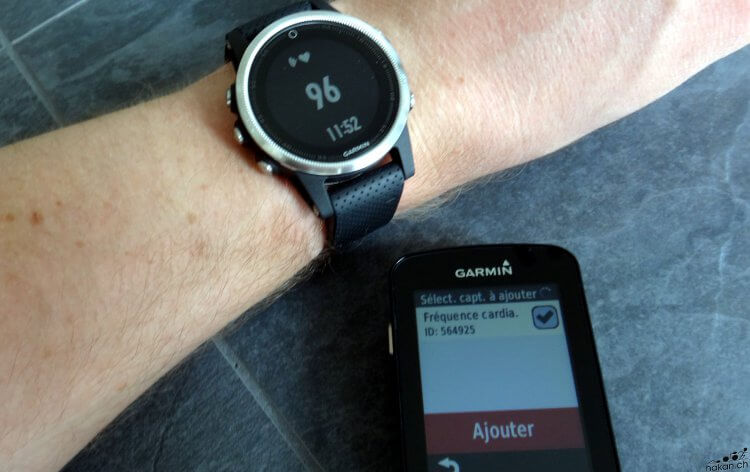 Notez que si la fénix 5 est désormais compatible avec des capteurs de fréquence cardiaque Bluetooth Smart, le signal en mode de diffusion ne peut être envoyé qu’en ANT+!
Notez que si la fénix 5 est désormais compatible avec des capteurs de fréquence cardiaque Bluetooth Smart, le signal en mode de diffusion ne peut être envoyé qu’en ANT+!
Le mode de diffusion durant l’enregistrement d’activité
Il est également possible, dans le même menu, d’activer une fonction qui diffusera la fréquence cardiaque vers d’autres appareils durant l’enregistrement d’une activité sportive. Notez que ce réglage est « permanent » et qu’il peut avoir un impact considérable sur l’autonomie de la montre:
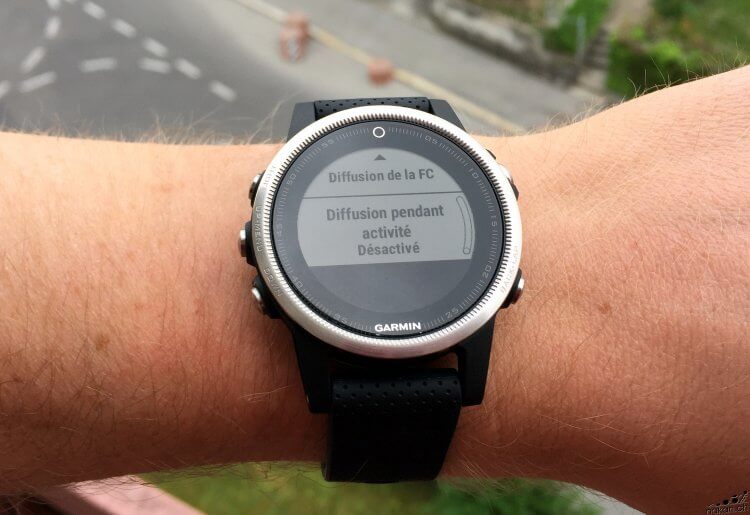 Note: totes ces fonctions sont également disponibles depuis le menu « Paramètres -> Capteurs et accessoires -> FC au poignet« .
Note: totes ces fonctions sont également disponibles depuis le menu « Paramètres -> Capteurs et accessoires -> FC au poignet« .
Tout savoir sur la précision GPS / GPS + Glonass / UltraTrac
Pour des raisons logistiques et pratiques (il fallait stocker des montres plusieurs mois pour attendre d’en avoir suffisamment à comparer, etc…) j’ai décidé de ne pas reconduire les matchs GPS que j’avais effectués en 2014 et 2015. Pour autant, je ne vais pas arrêter de parler de la précision du module GPS des montres testées sur ce site, en particulier de cette nouvelle fénix 5! Alors pour savoir si la trace GPS tient la route (ou plutôt si elle reste sur la route), vous êtes au bon endroit !
Qualité générale de la trace: quelques astuces
En premier lieu, j’ai configuré l’enregistrement des données GPS à la seconde (voir mes recommandations en début d’article).
Ensuite, j’ai constaté qu’entre le mode avec le GPS ou le GPS+Glonass activés sur cette montre la différence n’est pas flagrante dans le gain de précision. Enfin, j’ai également effectué quelques tests du mode UltraTrac qui seront plubliés ultérieurement à ce test. Tous les tests qui suivent ont été effectués avec un enregistrement GPS à la seconde sans Glonass. Voyons cela en détail.
Test de trace GPS: comparaison avec la trace du Edge 820
Ce premier comparatif peut être consulté ici. On y compare la trace d’une fénix 5S portée au poignet et un compteur Edge 820 sur le guidon du vélo. Globalement, la trace est très proche. Toutefois, à un endroit, la fénix 5 a perdu le fil du chemin (en bleu)!!
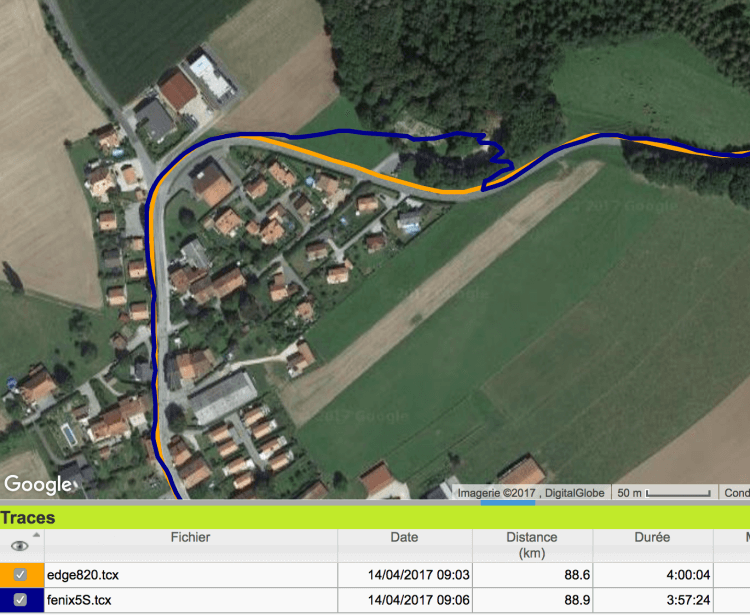 Au total, la montre a mesuré une distance identique (88.9 km contre 88.6, mais la montre n’avait pas d’auto-pause alors que le compteur oui).
Au total, la montre a mesuré une distance identique (88.9 km contre 88.6, mais la montre n’avait pas d’auto-pause alors que le compteur oui).
Test de trace GPS: comparaison avec la trace de la fénix 3
Voici un petit parcours de course à pied avec comparaison de la trace avec la fénix 3.
On constate que la trace de la fénix 5 est globalement moins lissée que celle de la fénix 3. Difficile de juger de la précision sur le stade, mais on peut comparer les traces sur le reste du parcours!
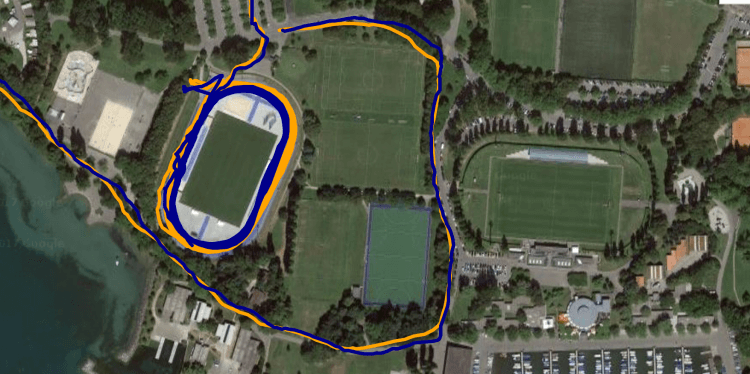 Sur cet exercice, la fénix 5 affiche 300 mètres de moins que la fénix 3 , sur un parcours de 7km… Mais laquelle a raison? Il était nécessaire de faire un test supplémentaire avec plus de montres !!
Sur cet exercice, la fénix 5 affiche 300 mètres de moins que la fénix 3 , sur un parcours de 7km… Mais laquelle a raison? Il était nécessaire de faire un test supplémentaire avec plus de montres !!
Test de trace GPS: le match
Il fallait encore un test avec une autre concurrente: la Suunto Spartan Ultra. Réglée avec la meilleure qualité d’enregistrement GPS. Le résultat peut être consulté ici.
- En bleu foncé: fénix 5S
- En orange: fénix 3
- En violet: Spartan
Les traces ne sont parfaites pour aucune des montres. Ici, à la sortie du petit bois. Seule la fénix 5S est sur le chemin:
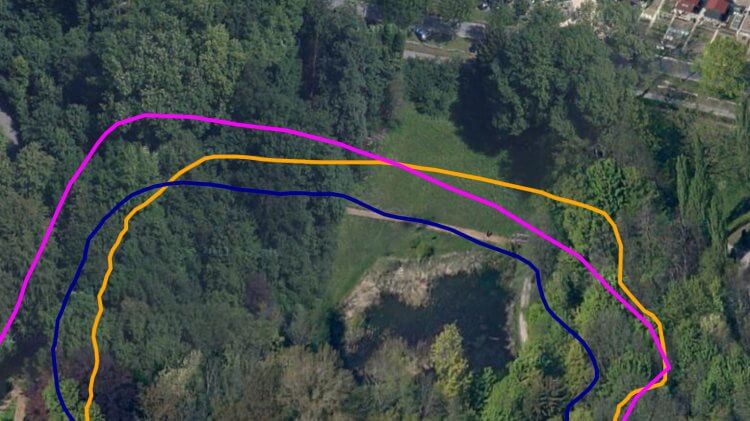 Tandis que dans cette partie, la fénix 5S a largement coupé le virage:
Tandis que dans cette partie, la fénix 5S a largement coupé le virage:
 Globalement on peut en conclure que la qualité de la trace GPS n’est parfaite sur aucune montre, mais que la fénix 5S n’est pas forcément la meilleure. C’est presque normal, vu la jeunesse du firmware de la montre. La fénix 3 a beaucoup évolué au fil des version à ce niveau là, et il est plus que certain que Garmin va également améliorer la précision de la fénix 5 dans les mois à venir.
Globalement on peut en conclure que la qualité de la trace GPS n’est parfaite sur aucune montre, mais que la fénix 5S n’est pas forcément la meilleure. C’est presque normal, vu la jeunesse du firmware de la montre. La fénix 3 a beaucoup évolué au fil des version à ce niveau là, et il est plus que certain que Garmin va également améliorer la précision de la fénix 5 dans les mois à venir.
Notons encore que le précision est variable d’un modèle à un autre, et d’un jour à l’autre… Et comme vu dans la partie course à pied sur la piste, pour avoir une mesure de la distance plus précise, l’accéléromètre ou le capteur sur le roue du vélo ne sont pas prêts d’être battus!
Le suivi d’activité quotidienne
Comme toutes les montres de Garmin de ces dernières années, la fénix 5 embarque des fonction de suivi d’activité qui vont enregistrer le niveau d’activité, le nombre de pas, la fréquence cardiaque et bien d’autres données au fil de la journée, ainsi qu’une tentative d’analyse du sommeil pour la partie nocturne. Le fonctionnement de base du suivi d’activité de la marque n’a que peu changé depuis la sortie de son premier tracker d’activité, à savoir le Vivofit, mais de nombreuses indications sont venues s’ajouter au fil des modèles!
Nombre de pas, étages et minutes d’activité
 Les trackers de Garmin utilisent le nombre de pas comme unité de mesure de base… Mais ne voyez pas le nombre de pas comme une donnée absolue. Ce compteur, à la fin de la journée, ne reflètera pas le nombre exact de fois que vos pieds ont heurté le sol. Les fabricants utilisent le nombre de pas comme indicateur car c’est une donnée qui « parle » aux utilisateurs. Toutefois, il est facile de comprendre qu’en portant un tracker au poignet, il ne pourra pas mesurer cela précisément. Voyez donc plutôt ce nombre de pas comme un indicateur d’activité effectuée au cours de la journée. Si vous faites de la randonnée, que vous allez au bureau à pied etc, le nombre de pas et la distance mesurée seront plutôt précis. Si vous allez à la piscine ou à un cours de danse après le bureau, un peu moins. Mais l’important, c’est la quantification d’activité!
Les trackers de Garmin utilisent le nombre de pas comme unité de mesure de base… Mais ne voyez pas le nombre de pas comme une donnée absolue. Ce compteur, à la fin de la journée, ne reflètera pas le nombre exact de fois que vos pieds ont heurté le sol. Les fabricants utilisent le nombre de pas comme indicateur car c’est une donnée qui « parle » aux utilisateurs. Toutefois, il est facile de comprendre qu’en portant un tracker au poignet, il ne pourra pas mesurer cela précisément. Voyez donc plutôt ce nombre de pas comme un indicateur d’activité effectuée au cours de la journée. Si vous faites de la randonnée, que vous allez au bureau à pied etc, le nombre de pas et la distance mesurée seront plutôt précis. Si vous allez à la piscine ou à un cours de danse après le bureau, un peu moins. Mais l’important, c’est la quantification d’activité!
Le widget ci-dessus affiche le nombre de pas accomplis dans la journée, et l’objectif en dessous. Par défaut, l’objectif est défini automatiquement dans Garmin Connect en fonction du nombre de pas effectués les jours précédents. Il est possible de définir ses propres objectifs dans l’app mobile en se rendant dans le détail quotidien du nombre de pas, puis de choisir « Modifier l’objectif »:
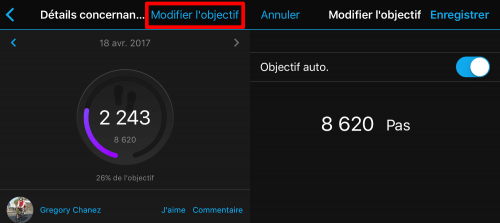 En plus du nombre de pas, la fénix 5 mesure également le nombre d »étages montés et descendus dans la journée. Cet objectif peut également être modifié de la même manière:
En plus du nombre de pas, la fénix 5 mesure également le nombre d »étages montés et descendus dans la journée. Cet objectif peut également être modifié de la même manière:
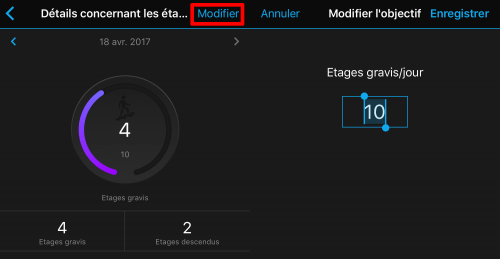 On retrouve cette information dans un widget spécifique qui n’est pas activé par défaut sur la montre, en plus bien sûr de retrouver le décompte sur Garmin Connect.
On retrouve cette information dans un widget spécifique qui n’est pas activé par défaut sur la montre, en plus bien sûr de retrouver le décompte sur Garmin Connect.
Enfin, un objectif en nombre de minutes « intensives » est fixé pour la semaine. Comme pour les deux autres, on peut évidemment modifier cet objectif fixé par défaut à 150 minutes.
Comme pour les étages, ce widget n’est pas activé par défaut. Notez que les minutes intensives ne sont pas forcément des activités sportives enregistrées en tant que telles par la montre, mais détectées automatiquement par le tracker d’activité.
Pour toutes ces options, il est également possible d’activer ou non les notifications d’accomplissement des objectifs dans le menu « Paramètres -> Suivi des activités -> Alertes d’objectif« . Par défaut, ces alertes sont configurées pour s’afficher uniquement hors enregistrement d’une activité.
Alertes d’inactivité et les barres
Comme tous les autres trackers de Garmin, la fénix 5 utilise le concept des « barres » rouges pour quantifier le temps d’inactivité, et ainsi vous inciter à bouger plus afin d’éviter les trop longues périodes d’inactivité.
Dans le widget des pas, on retrouve dans la partie supérieure du cercle l’accomplissement de l’objectif, et dans la partie inférieure les fameuses barres d’inactivité:
 La première barre rouge indique une période d’inactivité (absence d’activité significative, comme par exemple rester assis) d’une heure. Chaque petite barre supplémentaire indique 15 minutes supplémentaires d’inactivité. Après deux heures, la montre émet une alerte et nous invite à bouger. Afin de ré-initialiser les barres, une certaine activité est requise (se lever et marcher quelques minutes). Au bureau, me lever et aller jusqu’à la machine à café située à une vingtaine de mètres n’est pas suffisant pour ré-initialiser les barres…
La première barre rouge indique une période d’inactivité (absence d’activité significative, comme par exemple rester assis) d’une heure. Chaque petite barre supplémentaire indique 15 minutes supplémentaires d’inactivité. Après deux heures, la montre émet une alerte et nous invite à bouger. Afin de ré-initialiser les barres, une certaine activité est requise (se lever et marcher quelques minutes). Au bureau, me lever et aller jusqu’à la machine à café située à une vingtaine de mètres n’est pas suffisant pour ré-initialiser les barres…
Il est possible de désactiver ces alertes via le menu « Paramètres -> Suivi des activités -> Alarmes -> Alarmes invitant à bouger« .
Fréquence cardiaque au quotidien
La fénix 5 est équipée d’un capteur de fréquence cardiaque optique qui va mesurer à une fréquence proche de la seconde et tout au long de la journée et de la nuit la fréquence cardiaque de son propriétaire. Les données ainsi mesurées sont disponibles dans un widget dédié, affichant le graphique des 4 dernières heures:
 En pressant le bouton « start », on pourra voir l’évolution au cours des derniers jours:
En pressant le bouton « start », on pourra voir l’évolution au cours des derniers jours:
 Notez qu’il est possible de complètement désactiver le capteur de fréquence cardiaque optique, via le menu « Paramètres -> Capteurs et accessoires -> FC au poignet -> État » mais dans ce cas, il ne sera plus disponible durant les activités sportives non plus…
Notez qu’il est possible de complètement désactiver le capteur de fréquence cardiaque optique, via le menu « Paramètres -> Capteurs et accessoires -> FC au poignet -> État » mais dans ce cas, il ne sera plus disponible durant les activités sportives non plus…
Analyse du sommeil
Par défaut, la montre va mesurer les périodes de sommeil durant la nuit. Le fonctionnement est automatique et utilise les heures approximatives de coucher et de lever renseignées dans le profil de l’utilisateur. Ensuite, via l’app mobile, il est possible de consulter les données relatives au sommeil ainsi que le niveau d’activité (mouvements) durant la nuit:
Synchronisation du nombre de pas avec d’autres appareils
Jusqu’à la fin 2016, il n’était possible d’utiliser qu’un seul tracker d’activité de Garmin actif à la fois. Donc si une personne dispose par exemple de deux montres de sport de la marque et qu’il utilise parfois l’une, et parfois l’autre, il fallait choisir laquelle était le tracker d’activité et les pas effectués avec l’autre montre n’étaient pas comptabilisés. Mais désormais, cela est de l’histoire ancienne, puisque Garmin a lancé TrueUp, le nom d’une technologie très avancée qui permet… d’additionner le nombre de pas de plusieurs appareils… Haaaa le marketing!
 Les activités MoveIQ
Les activités MoveIQ
Également introduit récemment par Garmin, MoveIQ est une fonction qui tente d’identifier l’activité que l’utilisateur de la montre est en train de faire, basée sur l’activity tracker. Lorsqu’une activité de ce type est détectée, elle est ajoutée en gris dans le détail du suivi d’activité de la journée:
Consulter les données de suivi d’activité dans l’app
Depuis les écrans d’accueil « Ma Journée » sur Garmin Connect Mobile, on retrouve les informations essentielles du nombre de pas. Ensuite, une page spécifique nous montre le nombre de pas au fil des derniers jours:
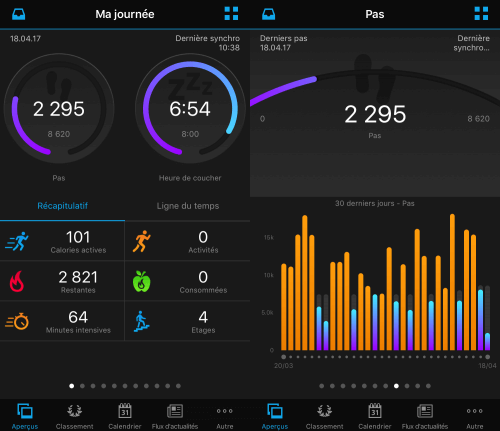 Dans les fonctions de suivi de la fréquence cardiaque, on retrouve les tendances des derniers jours, et il est possible également d’afficher le détail de la journée:
Dans les fonctions de suivi de la fréquence cardiaque, on retrouve les tendances des derniers jours, et il est possible également d’afficher le détail de la journée:
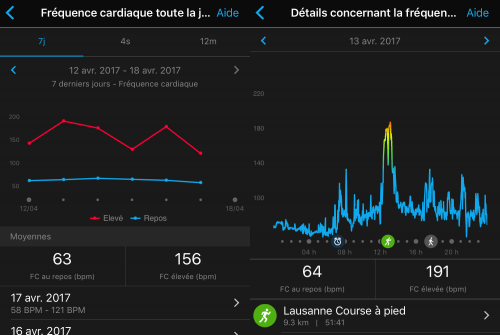 On retrouve également les informations liées aux étages montés ainsi qu’aux minutes intensives:
On retrouve également les informations liées aux étages montés ainsi qu’aux minutes intensives:
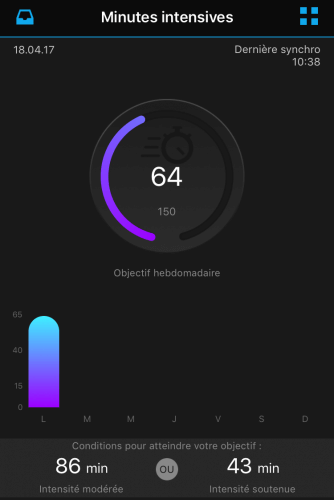 Enfin, dans la partie « Insight », Garmin propose une analyse des données d’activité et en fonction, donne quelques conseils et surtout quelques indications par rapport aux autres utilisateurs. Voici un exemple:
Enfin, dans la partie « Insight », Garmin propose une analyse des données d’activité et en fonction, donne quelques conseils et surtout quelques indications par rapport aux autres utilisateurs. Voici un exemple:
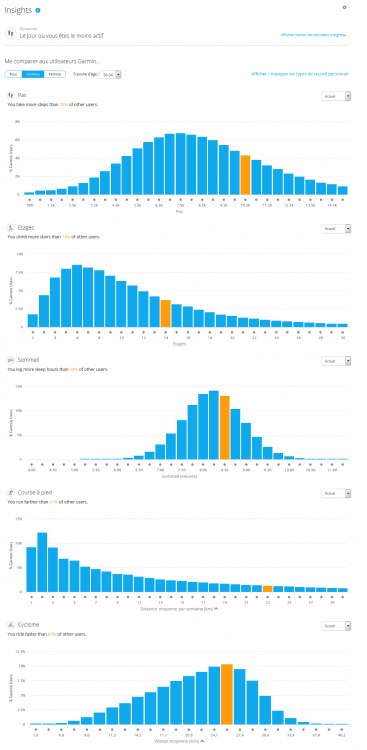 Ainsi que des données par rapport à sa propre activité:
Ainsi que des données par rapport à sa propre activité:
La mesure du stress
En septembre 2017, Garmin a publié la version 6.00 du firmware de la fenix 5 et de la Forerunner 935. Cette mise à jour apporte une fonctionnalité issue du bracelet Vivosmat 3: la mesure du stress.
Cette mise à jour ajoute (entre autres) un nouveau Widget qui permet une mesure du niveau de stress, notée entre 1 et 100 (1 étant un état de détente absolu et 100 un état de stress intense):
En entrant dans les détails de ce widget, on trouve le graphique de l’historique de la mesure de stress sur les 4 dernières heures:
Egalement disponible dans ce widget, une page qui permet de lancer un programme de relaxation (nommé « Chronomètre de repos »), basé sur des exercices respiratoire. On peut configurer la durée en minutes, et ensuite la montre donne des instructions telles que « Inspirez », « Retenir la respiration » ou « Expirez ».
Dans Garmin Connect ou Garmin Connect Mobile, on retrouve les données de mesure de stress dans le menu « Statistiques de Santé », dans la partie « Effort du jour ». On peut y consulter l’évolution du score de stress sur des périodes d’une semaine, d’un mois ou d’un an, ou alors consulter le détail par journée:
Notez que la mesure du stress ne fonctionne que hors séance d’entrainement, et utilise le capteur de fréquence cardiaque optique, plus précisément la variabilité cardiaque, pour estimer le niveau de stress.
Les fonctions connectées
Notifications intelligentes
Sitôt synchronisée au smartphone, la fénix 5 affiche les notifications de ce dernier. Les notifications à envoyer sur la montre sont gérés dans le centre de notification pour les téléphones iOS (iPhone) ou dans dans l’application Garmin Connect Mobile pour les téléphones Android.
Exemple de notification indiquant l’arrivée d’un nouvel e-mail:
 Il est possible de consulter l’intégralité de la notification en appuyant sur le bouton « start« , ou d’effacer la notification en appuyant sur le bouton « down« . Si l’on souhaite faire disparaître la notification de l’écran de la montre mais la garder sur le téléphone on pressera le bouton « back« . La fénix 5 a la particularité de supporter l’encodage des emojis, et donc d’afficher les différents smileys dans les messages:
Il est possible de consulter l’intégralité de la notification en appuyant sur le bouton « start« , ou d’effacer la notification en appuyant sur le bouton « down« . Si l’on souhaite faire disparaître la notification de l’écran de la montre mais la garder sur le téléphone on pressera le bouton « back« . La fénix 5 a la particularité de supporter l’encodage des emojis, et donc d’afficher les différents smileys dans les messages:
Le widget de contrôle de la musique
La fénix 5 ne permet pas de stocker et de lire de la musique directement depuis la montre. Mais elle permet de contrôler le lecteur du smartphone, comme une « télécommande ».
Grand consommateur de musique, que ce soit en faisant du sport ou en dehors, j’utilisais déjà beaucoup le widget de contrôle de musique de la fénix 3. Mais sur la fénix 5, il présente encore plus de fonctions, comme l’affichage de la piste en cours de lecture, le contrôle du mode de lecture (continu, aléatoire…) et la disposition des fonctions est plus élégante. Exemple avec Spotify sur un iPhone:
 Il est possible d’afficher le widget de contrôle de la musique comme un widget standard, via le menu de raccourcis ou comme une page de donnée spéciale dans un profil sportif. Dans tous les cas, son fonctionnement est identique.
Il est possible d’afficher le widget de contrôle de la musique comme un widget standard, via le menu de raccourcis ou comme une page de donnée spéciale dans un profil sportif. Dans tous les cas, son fonctionnement est identique.
Le widget météo
Le widget météo permet de consulter les prévisions météo de la journée via un simple pictogramme:
 Et également jour par jour, ou heure par heure:
Et également jour par jour, ou heure par heure:
 Afin d’afficher la météo, la montre doit être connecté au téléphone.
Afin d’afficher la météo, la montre doit être connecté au téléphone.
Le LiveTrack
Comme toutes les montres Garmin modernes, la fénix 5 permet de lancer un « LiveTrack » via l’application mobile sur un smartphone, afin que l’on puisse vous suivre en direct sur Internet.
Ceci nécessite bien sûr d’emmener le téléphone avec soi et de disposer d’un accès Internet depuis ce dernier. Le fonctionnement du LiveTrack est expliqué dans cette vidéo:
Continuer la personnalisation avec Connect IQ
Si après ce test vous n’avez pas encore trouvé la fonction que vous cherchiez dans la fénix 5, ne perdez pas espoir! Grâce à Connect IQ, il est possible d’installer des applications tierces sur la montre pour accroitre encore un peu plus ses fonctionnalités. Il existe 4 types d’applications IQ différentes:
- Les Watch Faces (vues dans la première partie de cet article), permettent de changer l’apparence du cadran de montre.
- Les Widgets, permettent d’ajouter un nouveau Widget à la montre
- Les Applications, permettent d’installer une application dans le menu des activités de la montre.
- Les Champs de données, permettent d’ajouter un nouveau champ de données dans les pages des profils sportifs de la montre.
Pour trouver des applications Connect IQ, rendez-vous dans l’app Connect Mobile, dans la rubrique « Boutique Connect IQ », ou sur un ordinateur, à l’adresse https://apps.garmin.com et choisissez votre modèle de montre pour trouver des apps compatibles.
Voici les apps les plus en vues sur le store au moment de rédiger cet article. On constate que tout le monde contribue à la plate-forme: Garmin, Strava et tout types de développeurs:
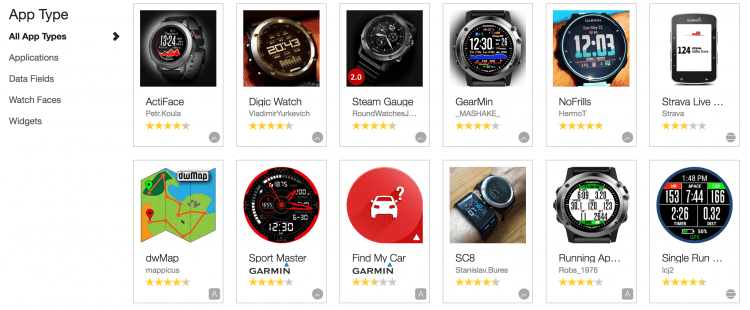 Si vous vous intéressez à Connect IQ, n’hésitez pas à consulter ces deux articles publiés précédemment sur le site:
Si vous vous intéressez à Connect IQ, n’hésitez pas à consulter ces deux articles publiés précédemment sur le site:
- Introduction au développement d’application Connect IQ
- Le développement du champ de donnée W’Bal pour la mesure cycliste. Ce champ de donnée est disponible sur le store Connect IQ.
Mise à jour de la montre
La mise à jour du logiciel de la montre est entièrement automatisé. Les mises à jour seront installées sur la montre via synchronisation avec le câble USB connecté à Garmin Express, via l’app Connect Mobile ou via la connexion Wifi sur les modèles qui en disposent.
Changer le bracelet
Pour la fénix 5, Garmin a créé le système de bracelets « Quick Fit ». Ce système permet de facilement et sans outils changer le bracelet de la montre. Il est désormais aussi rapide de changer le bracelet de la fénix 5, 5S ou 5X que de mettre ou enlever la montre au poignet!
 Notez que les bracelets entre les modèles ne sont pas identiques. La largeur des bracelets suivant les modèles est la suivante:
Notez que les bracelets entre les modèles ne sont pas identiques. La largeur des bracelets suivant les modèles est la suivante:
- fénix 5S: QuickFit 20mm
- fénix 5: QuickFit 22mm
- fénix 5X: QuickFit 26mm
Problèmes et solutions
Voici un petit chapitre sous forme de question / réponse des problèmes potentiels qui peuvent survenir sur la fénix 5, et comment y remédier!
Ma fénix 5 est complètement figée, et ne réagit plus à la pression des boutons, que faire ?
Il peut arriver que la montre fige complètement quelques secondes puis revienne à la vie. Si la montre ne régit toujours pas après quelques minutes, une (très très) longue pression sur le bouton « light » permettra de forcer l’extinction de la montre. Une nouvelle pression permettra ensuite de la redémarrer.
Ma fénix 5 revient systématiquement en anglais bien que je la règle en français, que faire ?
La configuration de la langue peut être faite à deux endroits:
- Sur la montre, dans le menu « Paramètres -> Système -> Langue« . Là on peut choisir le français.
- Dans l’application Connect Mobile dans le menu « Appareils Garmin -> fénix 5 -> Paramètres de l’appareil -> Système -> Langue« . Là, il faut également choisir français.
Si l’un ou l’autre de ces paramètres est configuré sur une autre langue, la montre risque de changer de langue automatiquement.
Si cette procédure ne résout pas le problème, essayez de suivre cette procédure.
J’ai perdu ma fénix 5, je voudrais déclencher une alarme dessus, comment faire ?
Si vous ne trouvez plus votre montre mais qu’elle est connectée en Bluetooth au smartphone, on pourra faire sonner la montre depuis l’application Mobile dans le menu « Appareils Garmin -> fénix 5 -> Rechercher mon périphérique« .
J’ai perdu mon téléphone, je voudrais déclencher une alarme dessus, comment faire ?
Depuis le menu de raccourci de la fénix 5, il est possible d’ajouter un élément « Détecter mon téléphone » qui permet de le faire sonner lorsqu’il se trouve à portée de connexion Bluetooth.
Ma montre passe automatiquement à des unités de mesure impériales (miles, degrés Fahrenheit, pieds…) et ça me saoule! Comment faire ?
La configuration des unités peuvent être faite à deux endroits:
- Sur la montre, dans le menu « Paramètres -> Système -> Unités« . Là on peut choisir les unités métriques.
- Dans l’application Connect Mobile dans le menu « Appareils Garmin -> fénix 5 -> Paramètres de l’appareil -> Système -> Unités« . Là, il faut également choisir les unités métriques. Le format d’heure peut également être changé de 12 heures 24 heures.
Si l’un ou l’autre de ces paramètres est configuré sur une autre unité, la montre risque de changer d’unités automatiquement.
Les capteurs compatibles
Voici un tableau qui récapitule les capteurs compatibles avec les Garmin fénix 5S:









Et les accessoires compatibles avec la fenix 5:









Comparatif des montres outdoor / triathlon du marché
Dans ce tableau, on trouve l’essentiel des options disponibles sur les différentes montres de ce segment de marché :
| fenix 6/6X/6S | fenix 5/5X/5S Plus | Polar Vantage V | Suunto 9 Baro / Suunto 9 | Coros Vertix | Forerunner 945 | |
|---|---|---|---|---|---|---|
| Sortie | 2019 | 2018 | 2018 | 2018 | 2019 | 2019 |
| Meilleur prix constaté | 775.74€ / 0€ / 0€ | 0€ / 799.95€ / 0€ | 299€ | 199€ / 249€ | 599€ (prix de lancement) | 0€ |
| Étanchéité | 100m | 100m | 30m | 100m | 150m | 100m |
| Autonomie (veille) | 14jours/21jours/9jours | 12 jours/20jours/7jours | 12 jours | 7 jours | 45 jours | |
| Autonomie (GPS) | 36h/60h/25h | 18h/32h/11h | 40h | 25h | 60h | 36h |
| Autonomie (GPS éco) | 72h/120h/50h | 42h/70h/25h | - | 120h | 150h | 60h |
| Bracelet | QuickFit 22mm/26mm/20mm | QuickFit 22mm/26mm/20mm | Possible à changer, mais pas facilement | Quick Release | Similaire à QuickFit 22mm | Compatible Quickfit 22mm |
| Écran | 260x260 / 280x280 / 240x240px | 240x240px | 240x240px | 320x300px | 240x240px | 240x240px |
| Paiement sans contact | oui | oui | non | non | non | oui |
| Poids | 83g/93g/61g | 86g/96g/65g | 66 grammes | 81 grammes | 76 grammes | 50 grammes |
| Capteurs | fenix 6/6X/6S | fenix 5/5X/5S Plus | Polar Vantage V | Suunto 9 Baro / Suunto 9 | Coros Vertix | Forerunner 945 |
| Modes GPS 1 | GPS / Glonass / Galileo | GPS / Glonass / Galileo | GPS + Glonass | GPS + Glonass | GPS + Glonass | GPS / Glonass / Galileo |
| Chipset GPS 2 | Sony | Mediatek | Sony | Sony | Sony | Sony |
| Mode GPS éco | UltraTrac / Expédition | UltraTrac | non | FusedTrack | UltraMax | UltraTrac |
| Altimètre barométrique | oui | oui | oui | oui/non | oui | oui |
| Capteurs externes ANT+ | oui | oui | non | non | oui | oui |
| Capteurs externes BLE | oui | oui | oui | oui | non (prévu) | oui |
| Cardio optique poignet | oui (elevate 3) | oui (elevate 2) | oui (Precision Prime) | oui (Valencell) | oui | oui (elevate 3) |
| Oxymètre de pouls | oui | non/oui/non | non | non | oui | oui |
| Connectivité | fenix 6/6X/6S | fenix 5/5X/5S Plus | Polar Vantage V | Suunto 9 Baro / Suunto 9 | Coros Vertix | Forerunner 945 |
| Sync Bluetooth smartphone | oui | oui | oui | oui | oui | oui |
| Wi-Fi | suivant modèle | oui | non | non | non | oui |
| Accès stockage USB | oui | oui | non | non | non | oui |
| Suivi d'activité | fenix 6/6X/6S | fenix 5/5X/5S Plus | Polar Vantage V | Suunto 9 Baro / Suunto 9 | Coros Vertix | Forerunner 945 |
| Nombre de pas | oui | oui | oui | oui | oui | oui |
| Étages gravis | oui | oui | non | non | oui | oui |
| FC en continu | oui | oui | oui | oui | oui | oui |
| Suivi sommeil | oui | oui | oui | oui | oui | oui |
| Course à pied | fenix 6/6X/6S | fenix 5/5X/5S Plus | Polar Vantage V | Suunto 9 Baro / Suunto 9 | Coros Vertix | Forerunner 945 |
| Profil de course à pied | oui | oui | oui | oui | oui | oui |
| Métriques avancées (oscillation, temps contact…) | oui (avec access.) | oui (avec access.) | non | non | non (prévu) | oui (avec access.) |
| Puissance course à pied | oui (avec access.) | oui (avec access.) | oui | non | non (prévu) | oui (avec access.) |
| Estimation VO2Max càp | oui | oui | oui | oui | oui | oui |
| Compatible Stryd puissance | oui | oui | oui | oui | non | oui |
| Compatible Stryd vit./dist. | oui | oui | oui | oui | non | oui |
| Vélo | fenix 6/6X/6S | fenix 5/5X/5S Plus | Polar Vantage V | Suunto 9 Baro / Suunto 9 | Coros Vertix | Forerunner 945 |
| Profil de vélo | oui | oui | oui | oui | oui | oui |
| Compatible capt. Puissance | oui | oui | oui | oui | oui | oui |
| Métriques puissance TP (TSS, NP, IF, VI) | oui | oui | non | non | NP seulement. | oui |
| Segments Strava Live | oui | oui | non (prévu) | non | non | oui |
| Natation | fenix 6/6X/6S | fenix 5/5X/5S Plus | Polar Vantage V | Suunto 9 Baro / Suunto 9 | Coros Vertix | Forerunner 945 |
| Profil de natation en piscine | oui | oui | oui | oui | oui | oui |
| Profil de natation eau libre (avec GPS optimisé) | oui | oui | oui | oui | oui | oui |
| FC en natation | oui | avec ceinture | oui | oui | oui | avec ceinture |
| Multisport | fenix 6/6X/6S | fenix 5/5X/5S Plus | Polar Vantage V | Suunto 9 Baro / Suunto 9 | Coros Vertix | Forerunner 945 |
| Profil de triathlon | oui | oui | oui | oui | oui | oui |
| Profil multisport libre | oui | oui | oui | oui | non | oui |
| Profil SwimRun | oui | oui | non | non | non | oui |
| Musique | fenix 6/6X/6S | fenix 5/5X/5S Plus | Polar Vantage V | Suunto 9 Baro / Suunto 9 | Coros Vertix | Forerunner 945 |
| Contrôle du téléphone | oui | oui | non | non | non | oui |
| Musique sur la montre | oui | oui | non | non | non | oui |
| Spotify | oui | oui | non | non | non | oui |
| Deezer | oui | oui | non | non | non | oui |
| Navigation | fenix 6/6X/6S | fenix 5/5X/5S Plus | Polar Vantage V | Suunto 9 Baro / Suunto 9 | Coros Vertix | Forerunner 945 |
| Cartographie | oui | oui | non | non | non | oui |
| Suivi d'itinéraire | oui | oui | oui | oui | oui | oui |
| Retour au départ | oui | oui | oui | oui | non (prévu) | oui |
| Entrainements | fenix 6/6X/6S | fenix 5/5X/5S Plus | Polar Vantage V | Suunto 9 Baro / Suunto 9 | Coros Vertix | Forerunner 945 |
| Entrainements intervalles | oui | oui | oui | oui | oui | oui |
| Directement sur la montre | oui | oui | non | oui | oui | oui |
| Sur l'app mobile | oui | oui | oui | oui | non (prévu) | oui |
| Références | fenix 6/6X/6S | fenix 5/5X/5S Plus | Polar Vantage V | Suunto 9 Baro / Suunto 9 | Coros Vertix | Forerunner 945 |
| Le test | lien | lien | lien | lien | lien | bientôt |
| Page du comparateur | lien | lien | lien | lien | lien | lien |
La discussion continue
Pour rester informé au plus près de l'actu du site et du marché:
Le podcast: Des épisodes de 30-40 minutes sur des thématiques de fond, sur l'entrainement, la technologie, l'alimentation ou bien d'autres sujets encore. A écouter sans modération!
Le compte Twitter: Actu, tendances, nouveautés, rumeurs, avis. Pour vivre l'actu du sport connecté au quotidien!
La page Facebook. Evenements, concours, actualité, bons plans. Chaque jour, la page Facebook de nakan.ch compte un peu plus de fans. Rejoins-là toi aussi!
La chaîne Youtube pour retrouver présentations, tutos, reportages ou interviews.
Le compte Instagram. L'actu du site et de ses coulisses en photos! Ne manque pas les stories pour être le premier informé des nouveautés ;-)
Conclusion
Avant d’écrire cette conclusion, je me suis demandé ce que j’allais pouvoir trouver comme points négatifs à cette fénix 5. J’ai effectué la plupart de mes tests avec une fénix 5S, soit le petit modèle. Au début, je pensais que ce format serait trop petit, mais après avoir passé plus de trois semaines avec cette montre à mon poignet, je me rend compte que sa taille est juste parfaite pour moi. Seul petit point faible de ce petit modèle: l’autonomie. On recharge quand même « souvent » la montre (bien moins souvent toutefois qu’une montre de type smartwatch comme l’apple Watch ou la M600!). Les modèles 5 et 5X en souffrent moins. Les quelques reproche que je fais à Garmin à propos de la fénix 5, c’est de ne toujours pas supporter les tours automatiques dissociés des tours manuels et d’avoir un capteur GPS toujours un peu « capricieux », mais comme toujours, la montre va devenir de plus en plus performante avec l’évolution de son firmware.
Parlons un peu des avantages de la fénix 5 par rapport à la fénix 3, car vous êtes nombreux à attendre de savoir si le saut en vaut la peine. Tout dépendra des besoins de chacun, et il n’y a pas de réponse absolue. La fénix 5 est une évolution importante de la fénix 3 à certains niveaux, mais sur certains aspects, rien n’a changé. Afin de savoir si l’investissement en vaut la chandelle, on mettra en balance les éléments suivants:
- Est-ce que j’ai besoin de plus de performance sur la partie Connect IQ? La fénix 5 est bien meilleure que la fénix 3.
- Est-ce que je me concentre sur les fonctions purement sportives? A ce niveau, elle présente peu de fonctions supplémentaires, sauf en cyclisme.
- Est-ce que la compatibilité avec la gamme Varia et/ou le support des segments Strava de la fénix 5 peut me la faire préférer à la fénix 3?
- La lisibilité de l’écran est meilleure sur la fénix 5, et le contraste légèrement supérieur, mais est-ce que cela justifie le remplacement? Oui peut-être si j’utilise la fénix 5 dans des conditions de luminosité difficile. Sinon, cela ne fera pas de différence notable.
- Est-ce que le capteur optique de la fénix 5 est suffisamment précis pour mon utilisation, afin de me passer de ma ceinture de FC?
- Est-ce que je joue au golf, et que le support de TruSwing ou d’autres fonctions propres à ce sport me la feront préférer à la fénix 3?
- Est-ce que j’ai un réel besoin de la cartographie à mon poignet pour justifier le prix de la fénix 5X ?
- Est-ce que la compatibilité des capteurs Bluetooth peut être avantageux pour moi ?
Enfin, comme les fonctionnalités dans les montres actuellement sur le marché sont nombreuses et pas forcément toutes utiles à tout le monde, n’hésitez pas à vous servir du comparateur du site pour choisir les fonctions qui sont importantes pour vous, et voir quelle montre vous correspond le mieux!
Voilà un bon début de réflexion. En ce qui me concerne, la fénix 5S sera pour sûr à mon poignet pour ma saison de tri car j’ai commandé mon propre modèle à la suite de ce test, à côté évidemment d’autres montres de sport à tester dans le fil de la saison. Et au vu des discussions de ces derniers mois, je ne serai certainement pas le seul, la fénix 5 sera à n’en pas douter un standard dans les zones de transitions de triathlon, sur les stades d’athlétisme ou même sur les green de golf. Malgré un prix un peu élitiste, la fénix 5 ne peux en aucun cas être un mauvais choix en tant que montre de sport ou outdoor car elle est aujourd’hui la montre multi-sport la plus complète du marché. Du côté de la concurrence: Suunto se bat avec la Spartan, qui s’améliore au fil des mises à jour logicielle, et qui présente une offre plutôt séduisante bien que moins complète. Du côté de chez Polar, la V800 s’essouffle tandis que le modèle qui la remplacera n’est pas encore pour tout de suite…
N’hésitez pas à dire ce que vous en pensez dans les commentaires de cet article et n’oubliez pas que la discussion continue sur les forums. Et n’oubliez pas de supporter le site via les liens ci-dessous!
Merci pour la lecture de ce test et rendez-vous prochainement pour d’autres nouveautés!
Supporter ce site pour de futurs articles
Rédiger des tests et des articles sur la technologie dans le sport est une passion dévorante. Cela fait plus de 12 ans que je le fais en marge de mon activité professionnelle et sportive. Je ne compte pas mon temps, et je ne suis absolument pas rémunéré par les marques pour le faire. En passant par l'un des liens ci-dessous pour réaliser votre prochaine commande en ligne, je touche une petite commission sur la transaction, vous soutiendrez le site, et cela ne vous côutera pas plus cher! Pour tout savoir sur ma politique de publication et de publicité sur le site, rendez-vous ici!


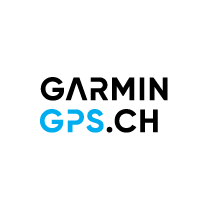
fenix 5:
Cet article n'est plus disponible, mais est remplacé par ce modèle plus récent: fenix 6, dont voici les modèles disponibles:
fénix 5S:
Cet article n'est plus disponible, mais est remplacé par ce modèle plus récent: fenix 6S, dont voici les modèles disponibles: